Page 1
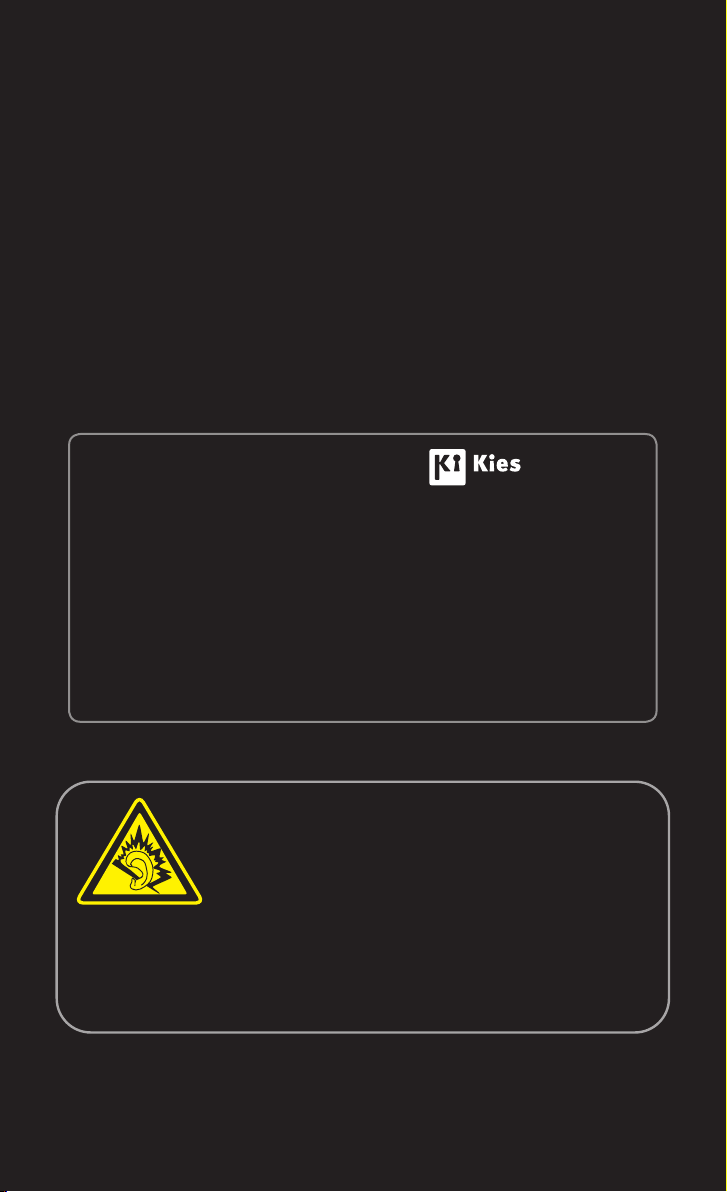
Le contenu de ce mode d'emploi peut ne pas correspondre
fidèlement à votre téléphone en fonction de votre version
logicielle.
Pour installer Samsung Kies
Téléchargez la dernière version de Kies sur le site 1.
web de Samsung (www.samsung.com/kies) et
installez le logiciel sur votre PC.
Utilisez un câble de connexion PC pour connecter 2.
votre appareil.
Samsung Kies démarre automatiquement.
Référez-vous à l'aide Kies pour plus d'informations.
Protégez votre acuité auditive
Une exposition excessive de votre oreille à un volume élevé •
peut endommager votre audition.
Une exposition excessive de votre oreille à un volume élevé •
lorsque vous êtes au volant peut détourner votre attention
et provoquer un accident.
Diminuez toujours le volume avant de connecter des •
écouteurs à une source audio et réglez le volume minimum
nécessaire vous permettant d'entendre votre conversation
ou la musique.
French. 06/2011. Rev. 1.0
Page 2
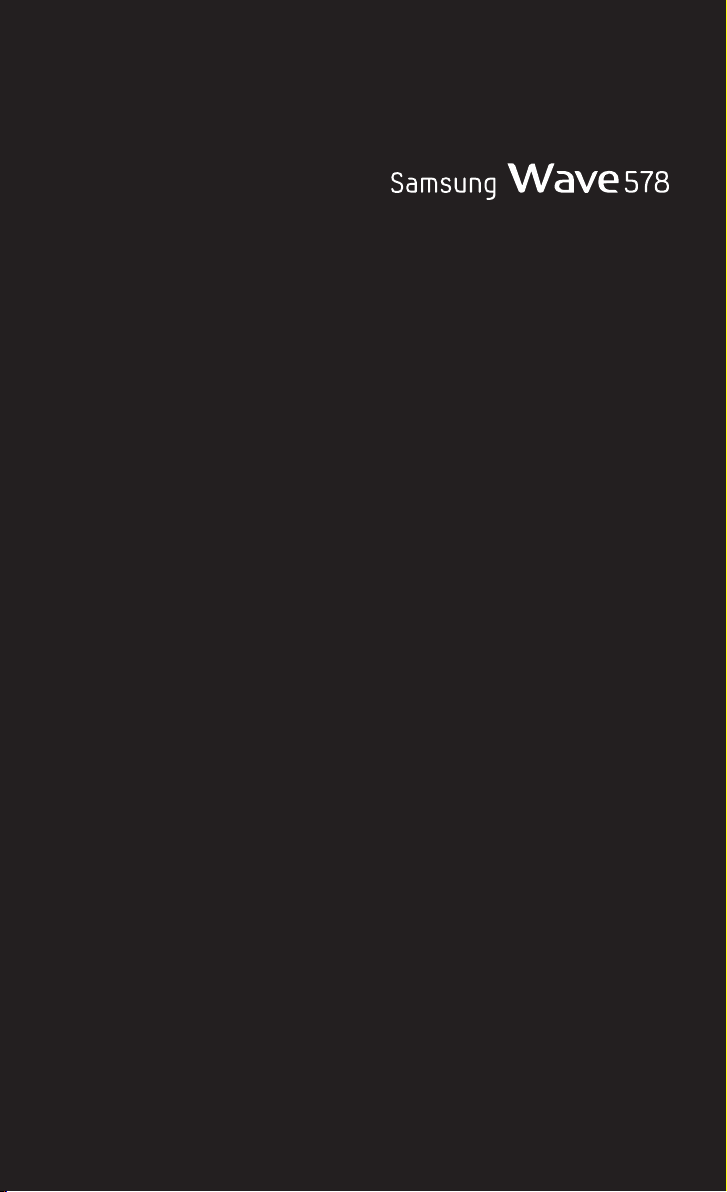
S5780
Mode d’emploi
Page 3

Utiliser ce mode d’emploi
2
Utiliser ce mode d’emploi
Merci d’avoir fait l’acquisition de ce téléphone mobile Samsung.
Ce téléphone vous permettra de communiquer et d’accéder à des
divertissements de haute qualité, basés sur les critères de qualité et
la technologie exceptionnelle de Samsung.
Ce mode d’emploi a été spécialement conçu pour vous permettre
de découvrir les fonctions et caractéristiques de votre téléphone.
À lire avant toute utilisation
●
Veuillez lire attentivement ce mode d’emploi et toutes les
précautions indiquées avant d’utiliser votre téléphone, afin de
vous assurer d’une utilisation correcte en toute sécurité.
●
Les explications fournies dans ce mode d’emploi sont basées sur
les paramètres par défaut de votre téléphone.
●
Les illustrations et les captures d’écran utilisées dans ce mode
d’emploi peuvent différer de l’aspect réel du produit.
●
Le contenu de ce mode d’emploi peut différer par rapport au
produit ou à la version logicielle fournie par votre opérateur et
peut faire l’objet de changements sans préavis. Pour obtenir la
version la plus récente de ce mode d’emploi, connectez-vous à
www.samsung.com.
●
Les fonctions disponibles et les services supplémentaires
peuvent varier en fonction de l’appareil et de la version logicielle.
●
La mise en forme et la distribution de ce mode d’emploi sont
basées sur les systèmes d’exploitation Bada et peuvent varier en
fonction du système d’exploitation de l’utilisateur.
●
Les applications et leurs fonctions peuvent varier en fonction de
votre zone géographique ou des caractéristiques du matériel.
Samsung ne peut être tenu responsable des problèmes de
performances relatifs à des applications fournies par des tiers.
●
Samsung ne peut être tenu responsable des problèmes de
performance ou de compatibilité causés par la modification des
paramètres du registre par l’utilisateur.
●
Vous pouvez mettre à jour la version logicielle de votre
téléphone mobile en vous connectant sur www.samsung.com.
Page 4
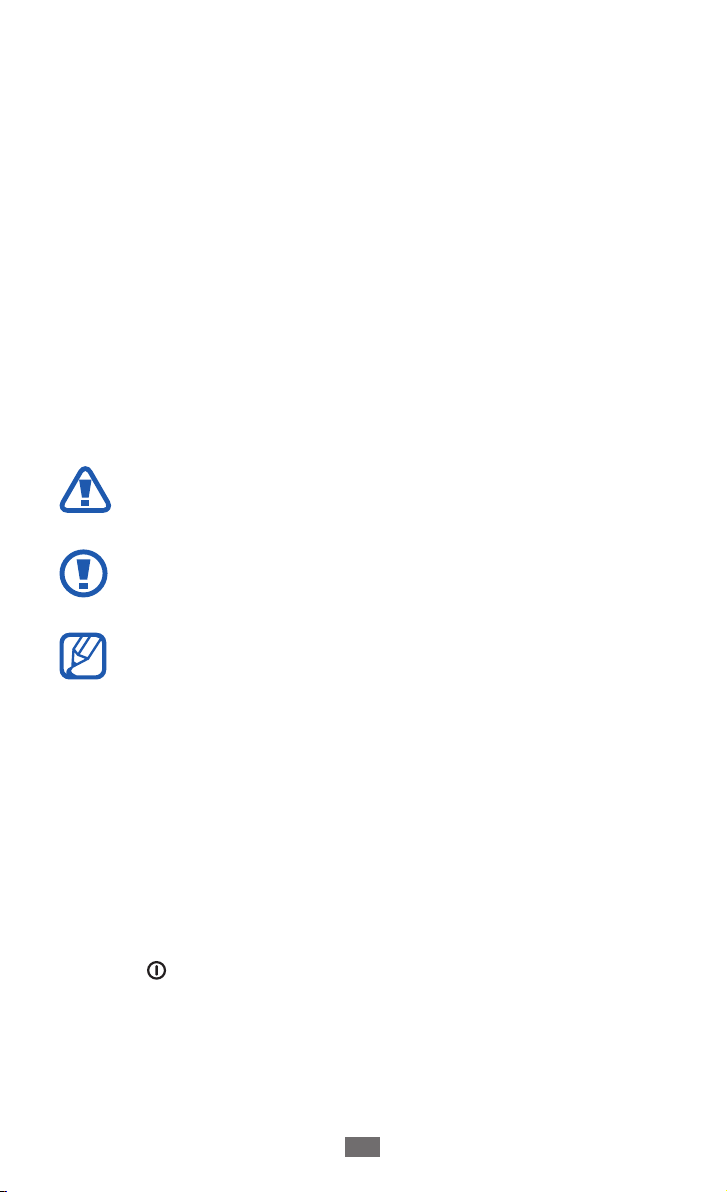
Utiliser ce mode d’emploi
3
●
Les sons, les fonds d’écran et les images fourni(e)s avec cet
appareil sont concédé(e)s sous licence et leur usage est
restreint à une utilisation entre Samsung et leurs propriétaires
respectifs. L’extraction et l’utilisation de ces éléments à des
fins commerciales ou autres constituent des infractions au
regard des lois sur les droits d’auteur. Samsung ne peut être
tenu responsable des infractions aux lois sur les droits d’auteur
commises par l’utilisateur.
●
Veuillez conserver ce mode d’emploi pour pouvoir le consulter
ultérieurement.
Icônes d’informations
Avant de mettre votre téléphone en service, familiarisez-vous avec
les icônes que vous allez trouver dans ce mode d’emploi :
Avertissement : situations susceptibles de vous blesser
ou de blesser d’autres personnes
Attention : situations pouvant endommager votre
téléphone ou d’autres équipements
Remarque : remarques, conseils d’utilisation ou
informations supplémentaires
►
→
Référence : pages contenant plus d’informations.
Exemple :
► p.12 (reportez-vous à la page 12).
Suivi de : séquence d’options ou de menus à sélectionner
pour effectuer une étape. Par exemple : En mode Menu,
→
appuyez sur Messages
Rédiger (signifie que vous
devez d’abord appuyer sur Messages, puis sur Rédiger)
[ ] Crochets : touches du téléphone. Par exemple :
] (représente la touche Marche/Arrêt/Verrouillage)
[
Page 5
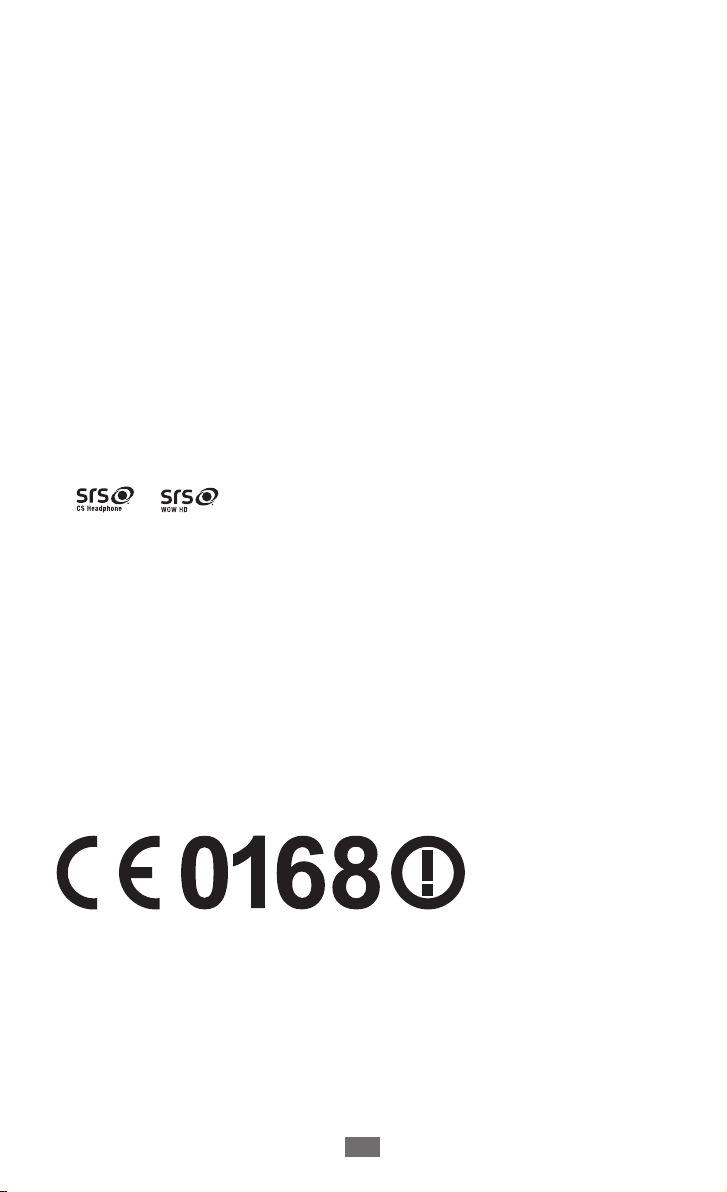
Droits d’auteur
Copyright © 2011 Samsung Electronics
Ce mode d’emploi est protégé par les lois internationales relatives
aux droits d’auteur.
Il est interdit de reproduire, distribuer, traduire ou transmettre
sous quelque forme et par quelque moyen que ce soit,
électronique ou mécanique, notamment par photocopie,
enregistrement ou stockage dans un système de stockage et de
recherche documentaire, tout ou partie de ce document sans le
consentement préalable écrit de Samsung Electronics.
Marques
●
SAMSUNG et le logo SAMSUNG sont des marques déposées de
Samsung Electronics.
●
●
●
●
●
et sont des marques commerciales de SRS Labs,
Inc. Les technologies CS Headphone et WOW HD sont fournies
sous licence de SRS Labs, Inc.
Bluetooth
est une marque déposée de Bluetooth SIG, Inc.
®
Oracle et Java sont des marques déposées de Oracle et/ou de
ses filiales. Les autres marques déposées demeurent la propriété
de leurs détenteurs respectifs.
Wi-Fi
, le logo Wi-Fi CERTIFIED et le logo Wi-Fi sont des marques
®
déposées de Wi-Fi Alliance.
Toutes les autres marques et droits d’auteur appartiennent à
leurs propriétaires respectifs.
Utiliser ce mode d’emploi
4
Page 6
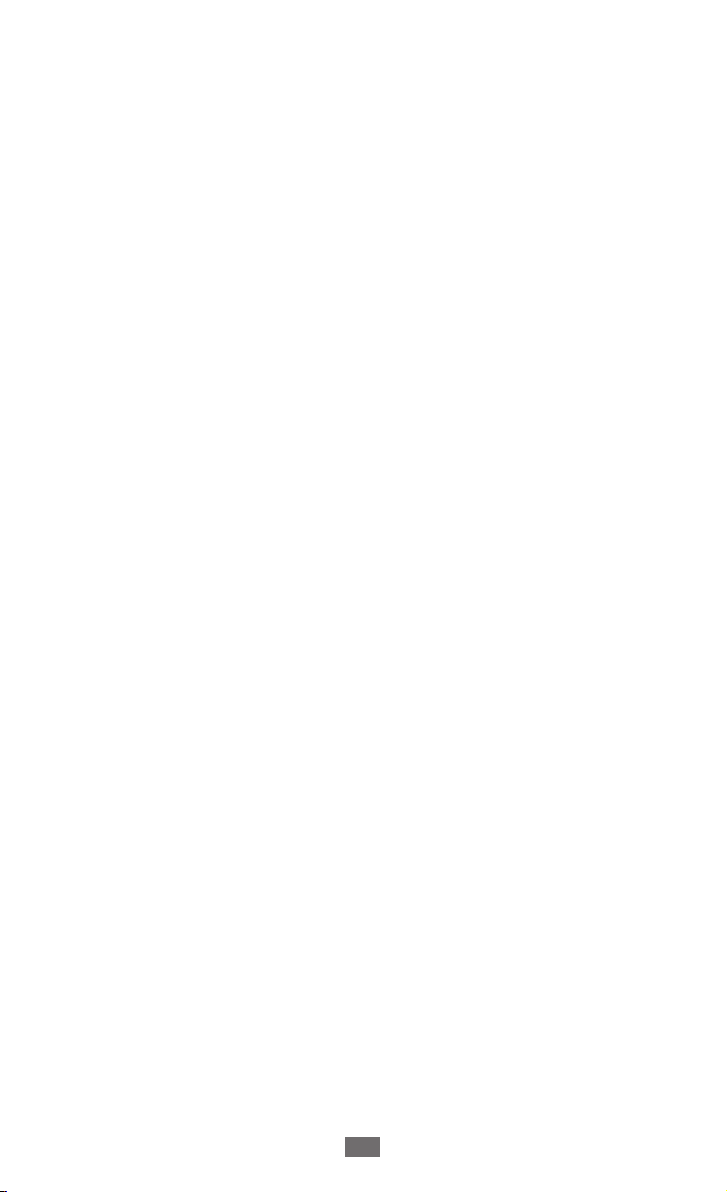
Table des matières
Démarrage ................................................................. 8
Contenu du coffret ................................................................... 8
Installer la carte SIM ou USIM et la batterie ....................... 8
Charger la batterie .................................................................10
Insérer une carte mémoire ...................................................13
Fixer une dragonne ................................................................15
Avant de démarrer ................................................ 16
Allumer/éteindre le téléphone ...........................................16
Présentation de l’appareil ....................................................17
Utiliser l’écran tactile .............................................................21
Verrouiller ou déverrouiller l’écran tactile et les
touches .....................................................................................22
Accéder aux menus ................................................................22
Lancer et gérer des applications.........................................24
Utiliser des widgets ...............................................................25
Personnaliser votre téléphone ............................................26
Saisir du texte ..........................................................................31
Accéder aux informations d’aide ........................................35
Communication ..................................................... 36
Appels .......................................................................................36
Journaux d’appels et de messages ....................................43
Messages ..................................................................................45
E-mail .........................................................................................50
Social Hub ................................................................................53
Table des matières
5
Page 7
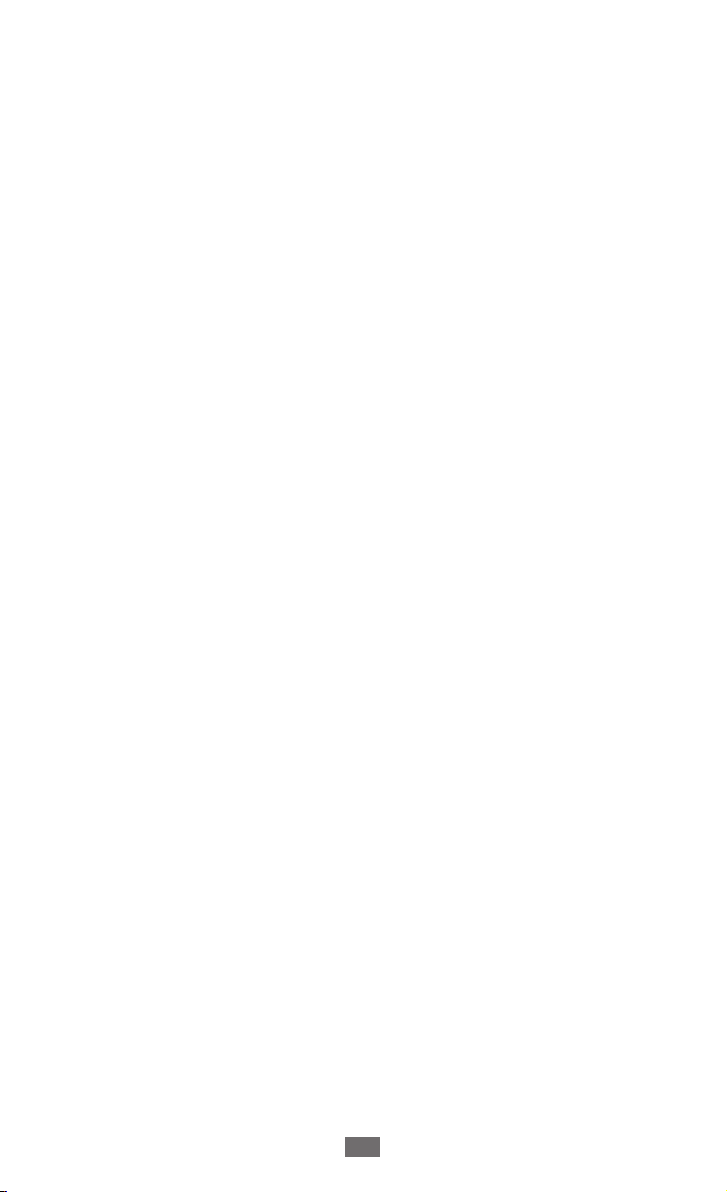
Table des matières
6
Divertissements ..................................................... 56
Appareil photo ........................................................................56
Lecteur vidéo ...........................................................................64
Musique ....................................................................................66
Radio FM ...................................................................................70
Jeux ............................................................................................73
Données personnelles .......................................... 74
Contacts ....................................................................................74
Calendrier .................................................................................77
Tâches........................................................................................78
Mémo ........................................................................................79
Mémo vocal .............................................................................80
Web .......................................................................... 82
Orange World ..........................................................................82
App Shop ..................................................................................87
Messenger ................................................................................87
Orange Maps ...........................................................................88
Recherche Orange..................................................................88
Samsung Apps ........................................................................89
Synchroniser ............................................................................90
Connectivité ........................................................... 91
Bluetooth .................................................................................91
Wi-Fi ...........................................................................................94
GPS .............................................................................................96
Connexions PC ........................................................................98
Page 8
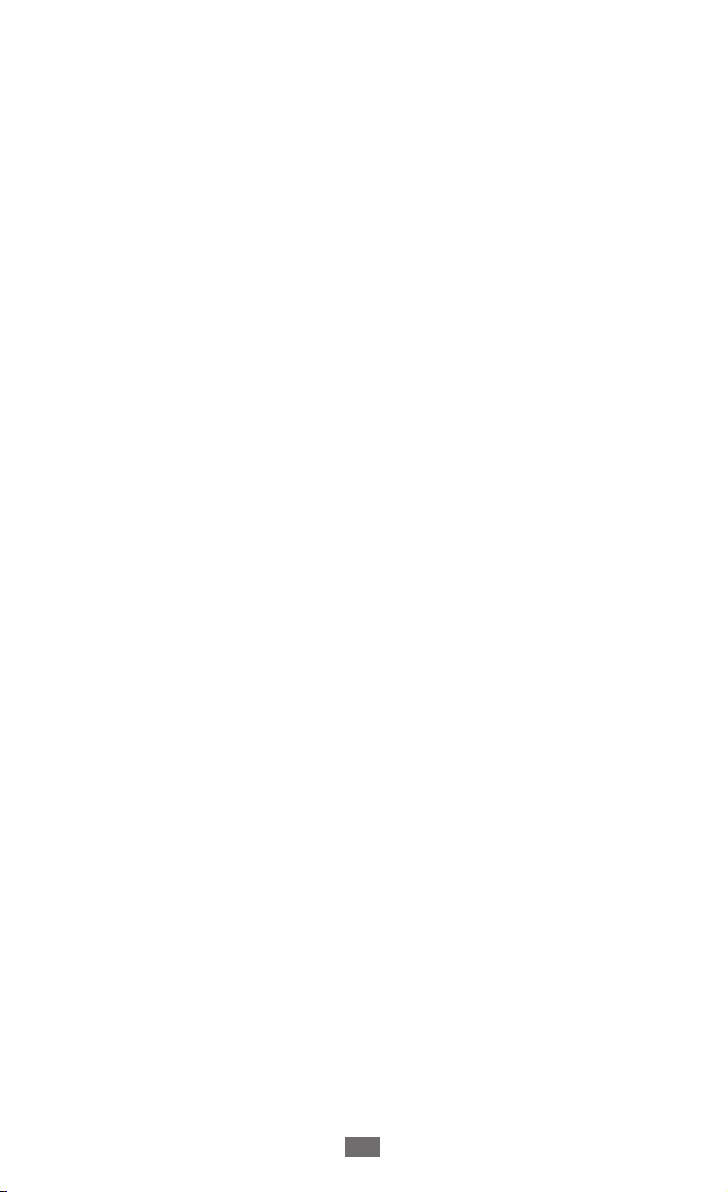
Table des matières
7
Outils ...................................................................... 100
Calculatrice ............................................................................100
Horloge ...................................................................................100
Mes comptes .........................................................................102
Album média .........................................................................103
Cityzi ........................................................................................108
Recherche ...............................................................................110
Paramètres ............................................................ 111
Accéder au menu Paramètres ...........................................111
Mode avion ............................................................................111
Connectivité ..........................................................................111
Profils de sons .......................................................................112
Affichage et luminosité .......................................................113
Général ...................................................................................113
Date & heure ..........................................................................114
Menu et widgets ...................................................................114
Applications ...........................................................................115
Sécurité ...................................................................................123
Mémoire .................................................................................123
Réinitialiser ............................................................................124
A propos du téléphone .......................................................124
Mise à jour logicielle ............................................................124
Services SIM ...........................................................................124
Dépannage ........................................................... 125
Consignes de sécurité ......................................... 130
Index ...................................................................... 141
Page 9
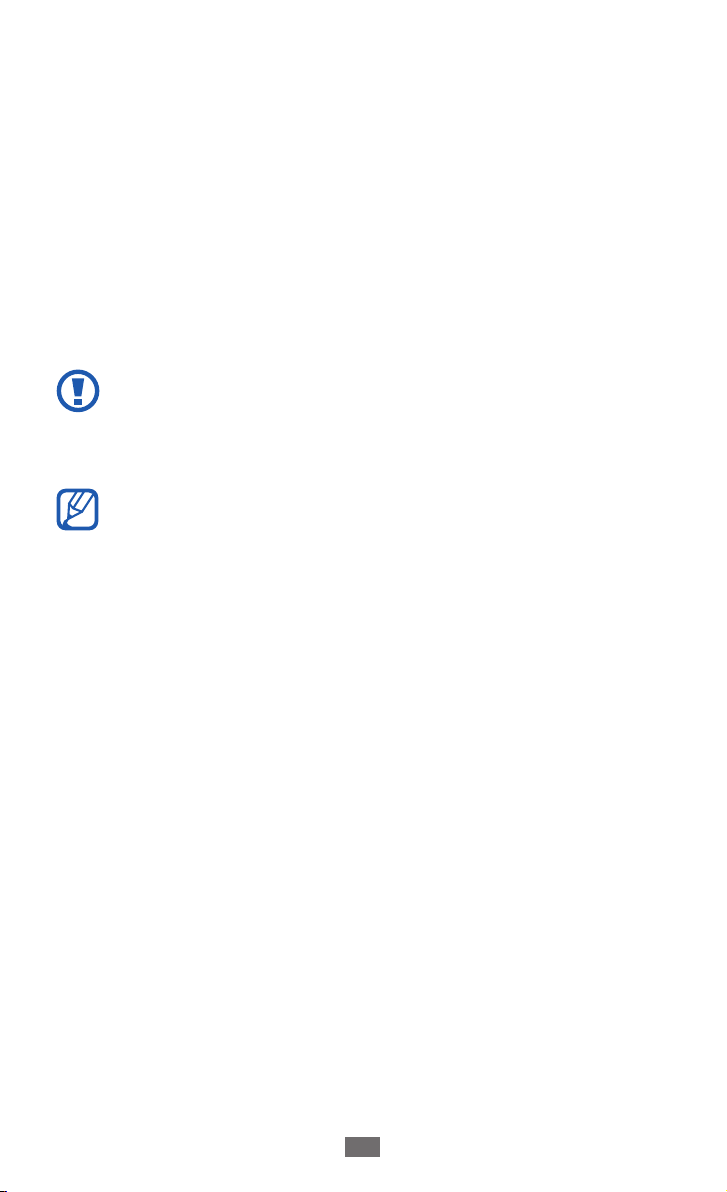
Démarrage
8
Démarrage
Contenu du coffret
Vérifiez le contenu du coffret et assurez-vous que tous les éléments
suivants sont présents :
●
Appareil mobile
●
Batterie
●
Chargeur
●
Guide de prise en main rapide
Utilisez exclusivement des logiciels homologués par
Samsung. L’utilisation de logiciels piratés ou illégaux peut
occasionner des dommages ou des dysfonctionnements qui
ne sont pas couverts par la garantie du fabricant.
●
Les éléments fournis avec votre téléphone peuvent varier
en fonction des logiciels et accessoires disponibles dans
votre région.
●
Vous pouvez acquérir d’autres accessoires auprès de votre
revendeur local Samsung.
●
Les accessoires fournis sont spécialement conçus pour
votre téléphone.
●
Il est possible que certains accessoires, autres que ceux
fournis, ne soient pas compatibles avec votre téléphone.
Installer la carte SIM ou USIM et la batterie
Lorsque vous vous abonnez à un service de téléphonie mobile,
une carte SIM (Subscriber Identity Module) vous est remise. Elle
permet de vous identifier et contient tous les détails de votre
abonnement (code PIN, services en option, etc.). Pour bénéficier
des services 3G ou 3G+, vous devez disposer d’une carte USIM
(Universal Subscriber Identity Module).
Page 10
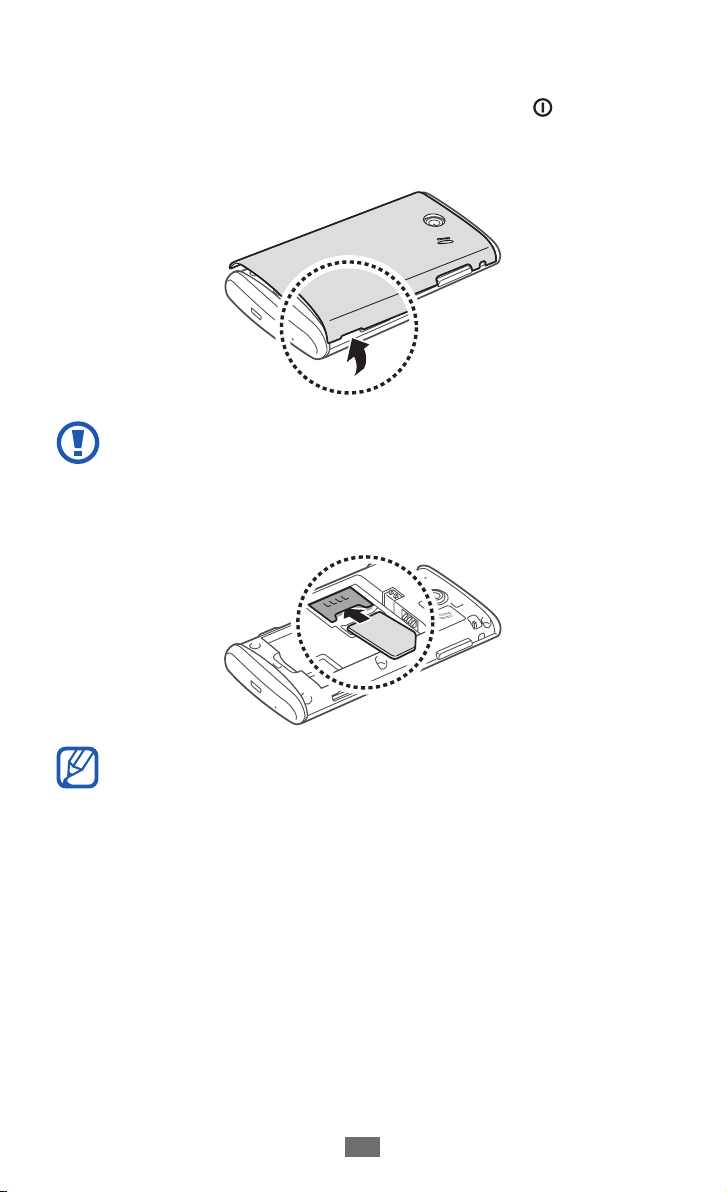
Démarrage
9
Pour installer la carte SIM ou USIM et la batterie :
Si le téléphone est allumé, maintenez la touche [
1
et appuyez sur Oui pour l’éteindre.
Retirez le cache de la batterie.
2
Veillez à ne pas abîmer vos ongles en retirant le cache de la
batterie.
Insérez la carte SIM ou USIM. Les contacts dorés doivent être
3
orientés vers le bas.
] enfoncée
Lorsque le téléphone ne contient pas de carte SIM ou USIM,
vous pouvez néanmoins utiliser les services hors-réseau de
votre appareil, c’est-à-dire les fonctions autres que GSM et
Bluetooth, ainsi que certains menus.
Page 11
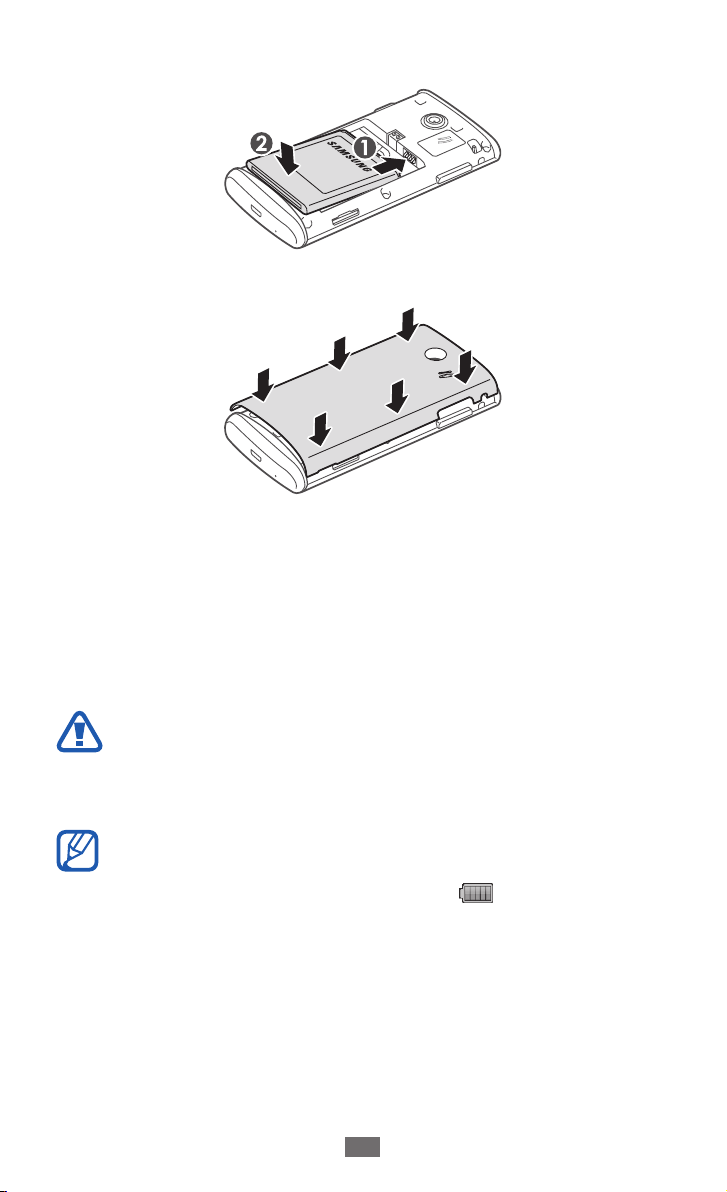
Démarrage
10
Insérez la batterie.
4
Remettez le cache de la batterie en place.
5
Charger la batterie
Vous devez charger la batterie avant d’utiliser le téléphone pour la
première fois.
Vous pouvez recharger le téléphone à l’aide d’un chargeur ou en le
branchant sur un ordinateur à l’aide d’un câble de connexion PC.
Utilisez uniquement des chargeurs et des câbles
homologués par Samsung. L’utilisation de chargeurs ou de
câbles non homologués peut provoquer l’explosion de la
batterie ou endommager votre appareil.
Lorsque le niveau de charge de la batterie est faible, le
téléphone émet un signal sonore et affiche un message
d’avertissement. L’icône de la batterie
et clignote. Lorsque le niveau de charge de la batterie est
vraiment insuffisant, le téléphone s’éteint automatiquement.
Rechargez la batterie pour continuer à utiliser le téléphone.
est alors vide
Page 12
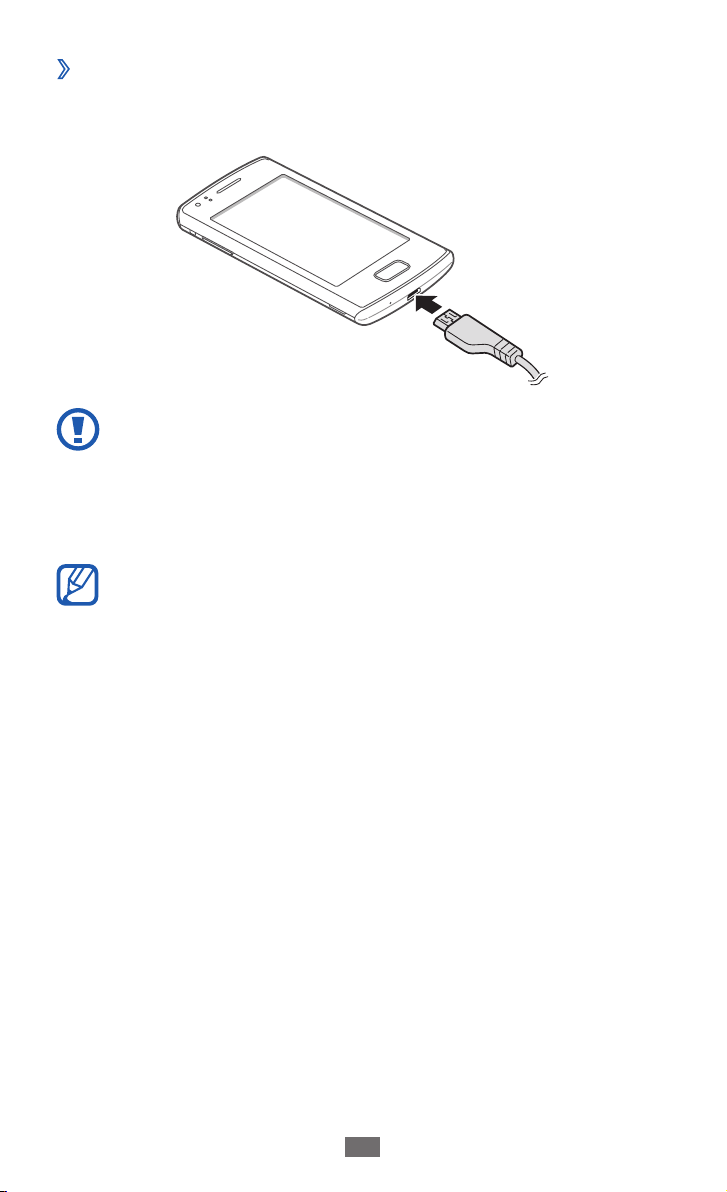
Démarrage
11
Recharger la batterie avec un chargeur
›
Branchez la fiche micro-USB du chargeur sur le connecteur à
1
fonctions multiples.
Un branchement incorrect du chargeur peut sérieusement
endommager le téléphone. Les dommages résultant d’une
mauvaise utilisation ne sont pas couverts par la garantie.
Branchez l’autre extrémité du chargeur sur une prise de
2
courant.
●
Vous pouvez utiliser le téléphone lorsqu’il est en cours
de chargement. Toutefois, dans ce cas, il est possible que
le rechargement complet de la batterie prenne plus de
temps.
●
Lorsque le téléphone est en cours de chargement, il est
possible que l’écran tactile ne fonctionne pas en raison
de l’instabilité de l’alimentation électrique. Dans ce cas,
débranchez le chargeur du téléphone.
●
Il est possible que le téléphone chauffe lorsqu’il est
en cours de chargement. Ce phénomène est normal
et n’affecte ni la durée de vie, ni les performances de
l’appareil.
●
Si votre téléphone ne se recharge pas correctement,
apportez-le, accompagné de son chargeur, dans un centre
de service après-vente Samsung.
Page 13
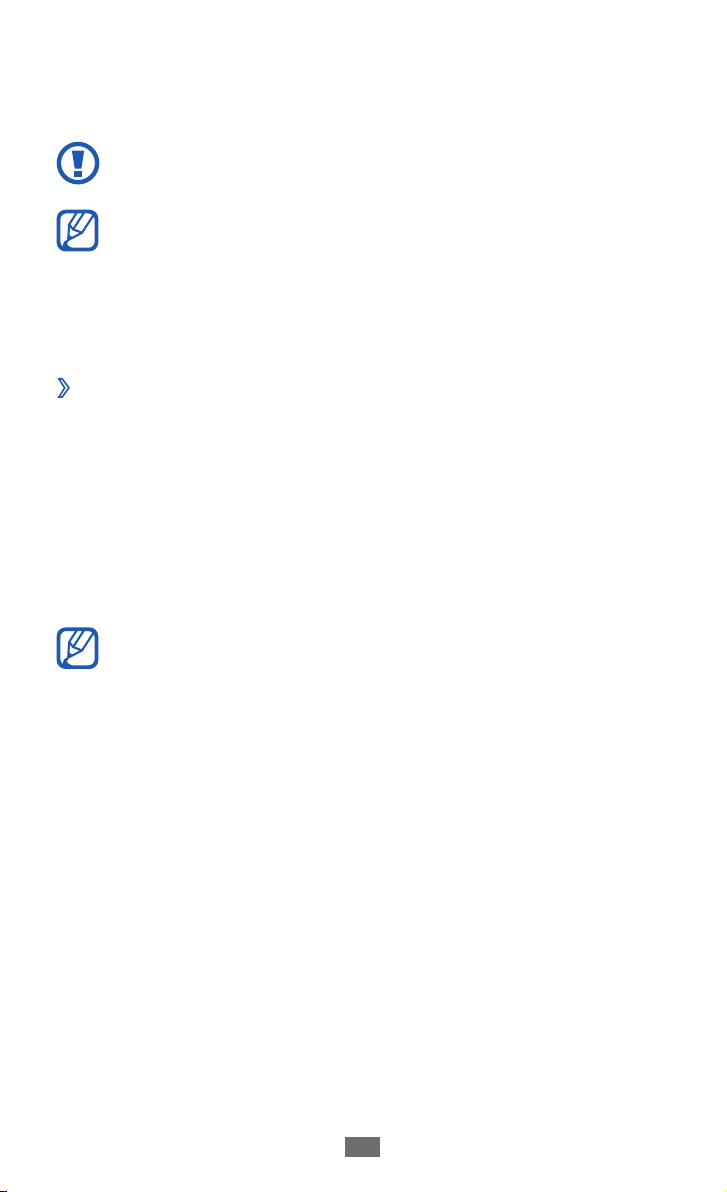
Démarrage
12
Lorsque la batterie est entièrement chargée (dans ce cas,
3
l’icône ne clignote plus), débranchez le chargeur du téléphone,
puis de la prise de courant.
Ne retirez jamais la batterie avant d'avoir débranché le
chargeur. Ceci pourrait endommager l’appareil.
Pour économiser l’énergie, débranchez le chargeur lorsque
vous ne l’utilisez pas. Le chargeur n’est pas équipé d’un
bouton Marche/Arrêt. Par conséquent, vous devez le
débrancher de la prise pour couper l’alimentation. En cours
d’utilisation, le chargeur doit rester à proximité de la prise.
Recharger la batterie avec un câble de connexion
›
PC
Avant de recharger votre téléphone, assurez-vous que votre
ordinateur est allumé.
Branchez la fiche micro-USB du câble de connexion PC sur le
1
connecteur à fonctions multiples du téléphone.
Branchez l’autre extrémité du câble de connexion PC sur un
2
port USB de l’ordinateur.
En fonction du type de câble de connexion PC que vous
utilisez, il est possible que le rechargement tarde à démarrer.
Lorsque la batterie est entièrement chargée (dans ce cas,
3
l’icône ne clignote plus), débranchez le câble de connexion PC
du téléphone, puis de l’ordinateur.
Page 14
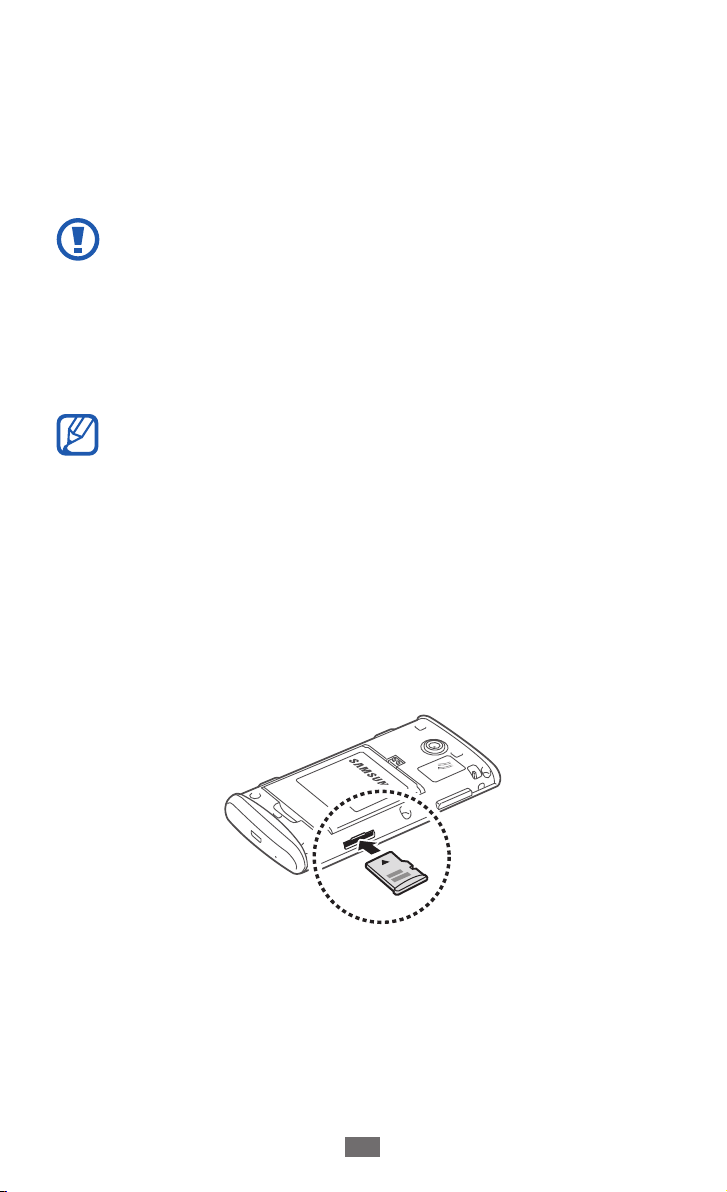
Démarrage
13
Insérer une carte mémoire
Pour stocker des fichiers multimédia supplémentaires, vous devez
utiliser une carte mémoire. L’appareil est compatible avec les cartes
mémoire microSD
16 Go (en fonction du fabricant et du type de carte mémoire).
Samsung utilise des normes industrielles standardisées pour
les cartes mémoire. Néanmoins, il est possible que certaines
marques de cartes mémoire ne soient pas entièrement
compatibles avec votre téléphone. L’utilisation d’une carte
mémoire incompatible peut endommager votre téléphone
ou la carte mémoire elle-même et corrompre les données
qui y sont stockées.
●
Seules les cartes mémoire avec une structure de fichiers
FAT sont compatibles avec votre téléphone. Lorsque vous
insérez une carte formatée présentant une autre structure
de fichiers, votre téléphone vous invite à la reformater
entièrement.
●
Une trop grande fréquence des opérations d’effacement
et d’écriture réduit la durée de vie des cartes mémoire.
Retirez le cache de la batterie.
1
ou microSDHC™ d’une capacité allant jusqu’à
™
Insérez la carte mémoire en orientant les contacts dorés vers le
2
bas.
Enfoncez la carte mémoire dans son emplacement jusqu’à ce
3
qu’elle se verrouille.
Remettez le cache de la batterie en place.
4
Page 15
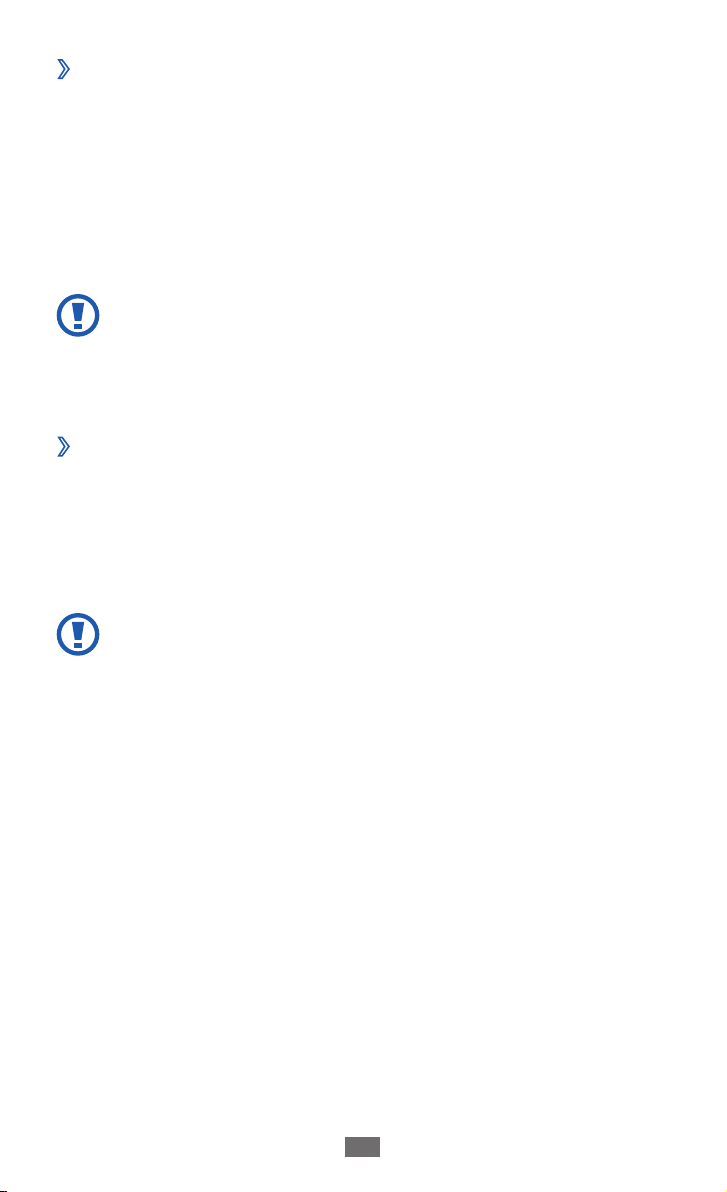
Démarrage
14
Retirer une carte mémoire
›
Assurez-vous que la carte mémoire n’est pas en cours
1
d'utilisation par le téléphone.
Retirez le cache de la batterie.
2
Poussez la carte avec précaution jusqu’à la faire sortir du
3
téléphone, puis retirez-la de son compartiment.
Remettez le cache de la batterie en place.
4
Ne retirez jamais la carte mémoire lorsque le téléphone y
transfère ou lit des données. Vous risqueriez de perdre des
données et d’endommager la carte mémoire ou l’appareil
lui-même.
Formater une carte mémoire
›
Formater une carte mémoire sur un ordinateur peut entraîner des
problèmes de compatibilité avec votre téléphone. Formatez la
carte mémoire uniquement avec le téléphone.
→
En mode Menu, appuyez sur Paramètres
→
de la carte mémoire
Avant de formater la carte mémoire, n’oubliez pas
d’effectuer des copies de sauvegarde de toutes les données
importantes stockées dans votre téléphone. La garantie du
fabricant ne couvre pas la perte de données résultant des
manipulations de l’utilisateur.
Formater → Oui.
Mémoire → Détails
Page 16
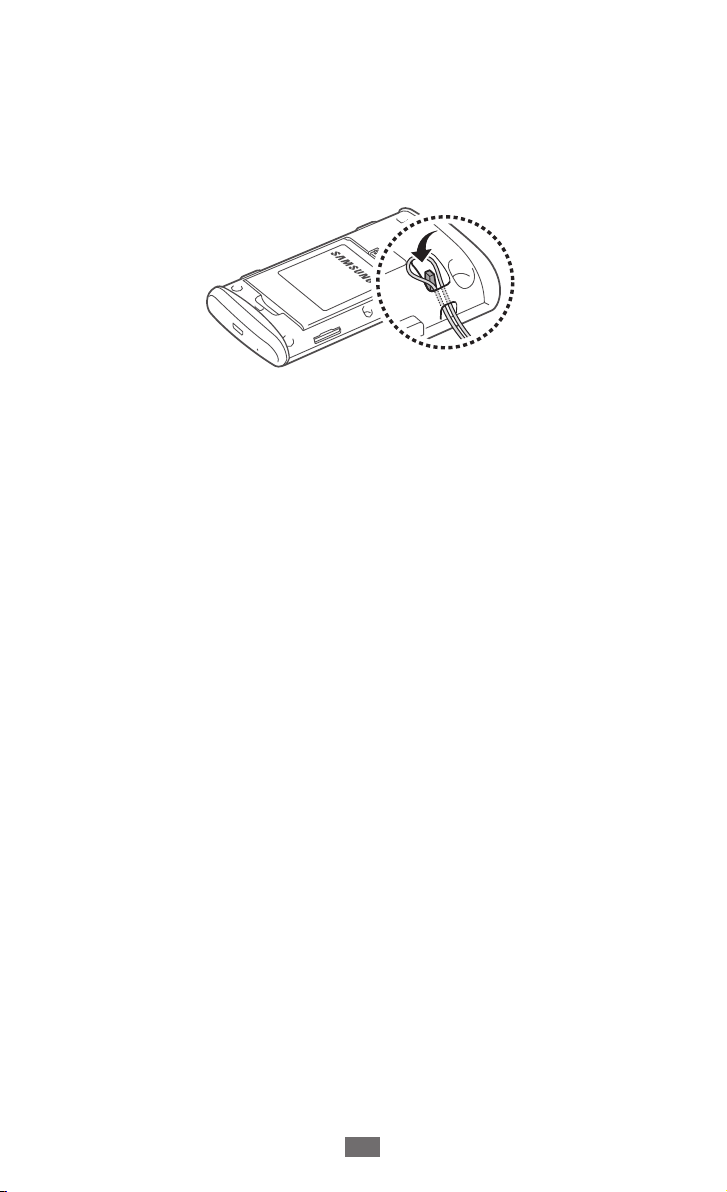
Démarrage
15
Fixer une dragonne
Retirez le cache de la batterie.
1
Faites passer une dragonne à travers la fente et accrochez-la au
2
point d’attache.
Remettez le cache de la batterie en place.
3
Page 17
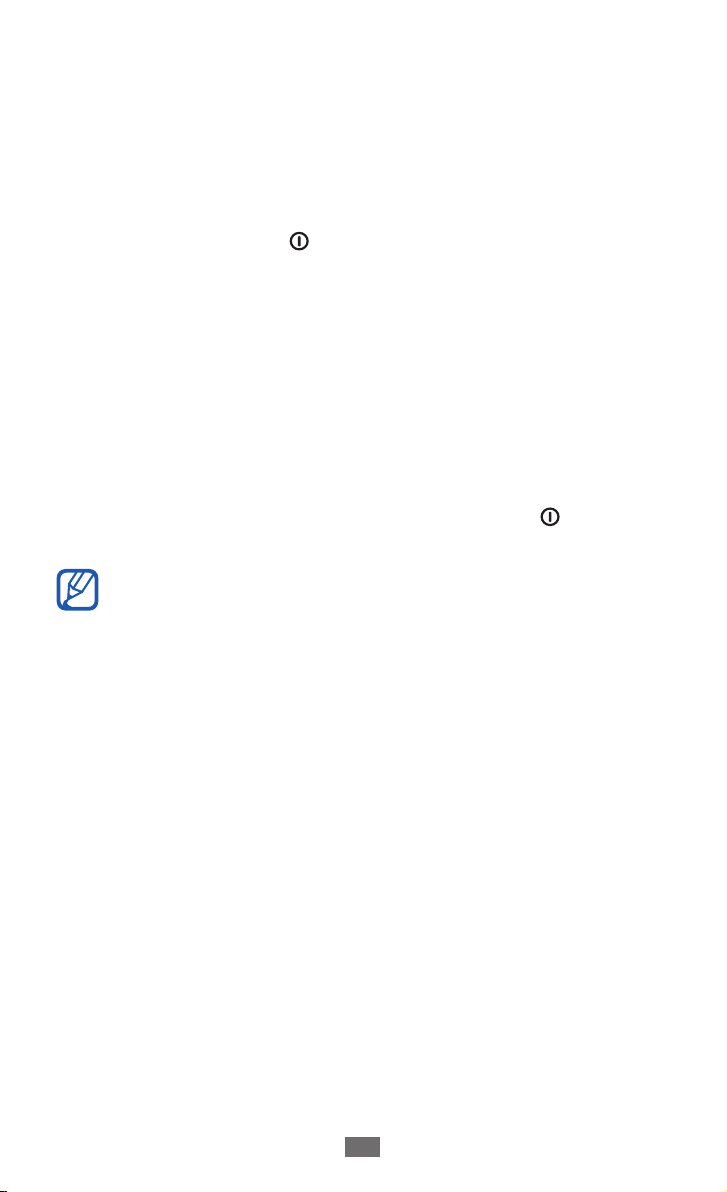
Avant de démarrer
16
Avant de démarrer
Allumer/éteindre le téléphone
Pour allumer votre téléphone :
Maintenez la touche [
1
Saisissez votre code PIN et appuyez sur
2
Sélectionnez la langue de votre choix, puis appuyez sur
3
Suivant.
Sélectionnez les langues pour la saisie de texte, puis appuyez
4
sur Suivant.
Sélectionnez votre fuseau horaire, puis appuyez sur
5
Réglez la date et l’heure et appuyez sur
6
Pour éteindre votre téléphone, maintenez la touche [
et appuyez sur Oui.
●
Respectez toutes les consignes de sécurité et directives
formulées par le personnel compétant dans les lieux où
l’utilisation d’appareils mobiles est interdite, comme par
exemple dans les avions et les hôpitaux.
●
Pour utiliser uniquement les services hors-réseau de
votre appareil, c’est-à-dire les fonctions autres que GSM
et Bluetooth, activez le mode Avion. En mode Menu,
appuyez sur Paramètres
] enfoncée.
→
OK (si nécessaire).
Sauveg.
Mode avion.
Suivant.
] enfoncée
Page 18
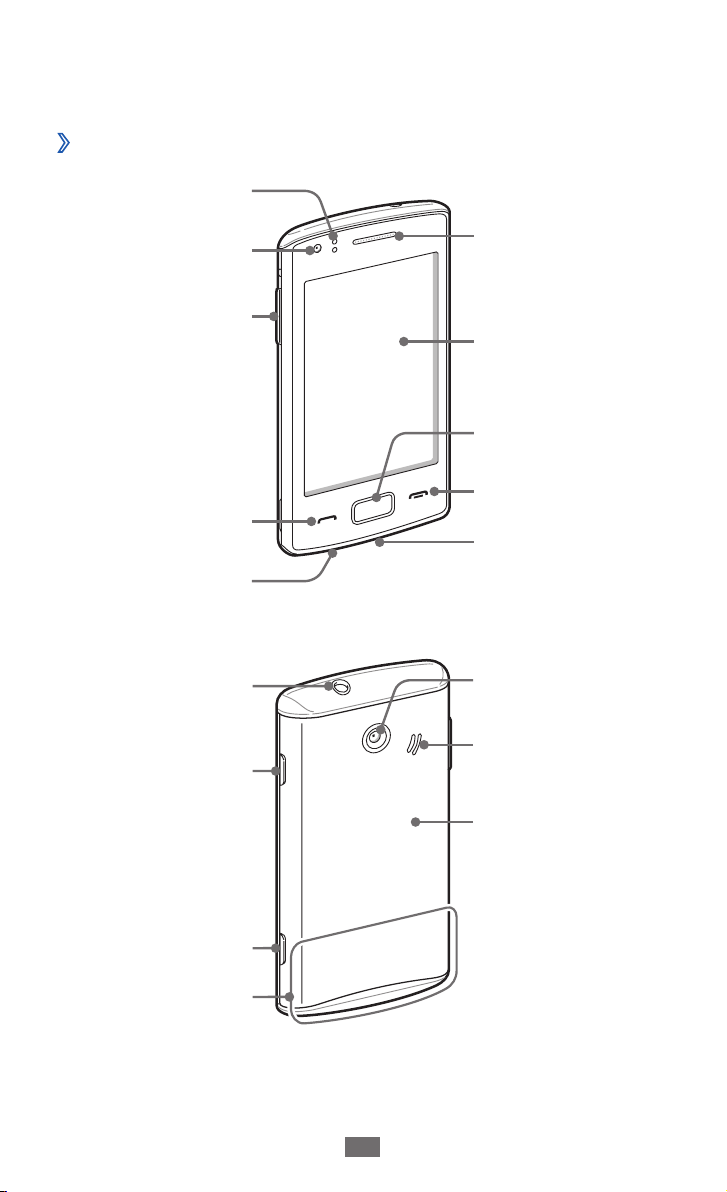
Avant de démarrer
17
Présentation de l’appareil
Aspect de l’appareil
›
Capteur de proximité
Objectif photo avant
Touche de volume
Touche d’appel
Microphone
Prise audio 3,5 mm
Marche/Arrêt/
Verrouillage
Écouteur
Écran tactile
Touche Menu
Touche Fin
Connecteur à
fonctions multiples
Objectif photo arrière
Haut-parleur
Cache de la batterie
Touche Appareil
photo
Antenne intégrée
Page 19
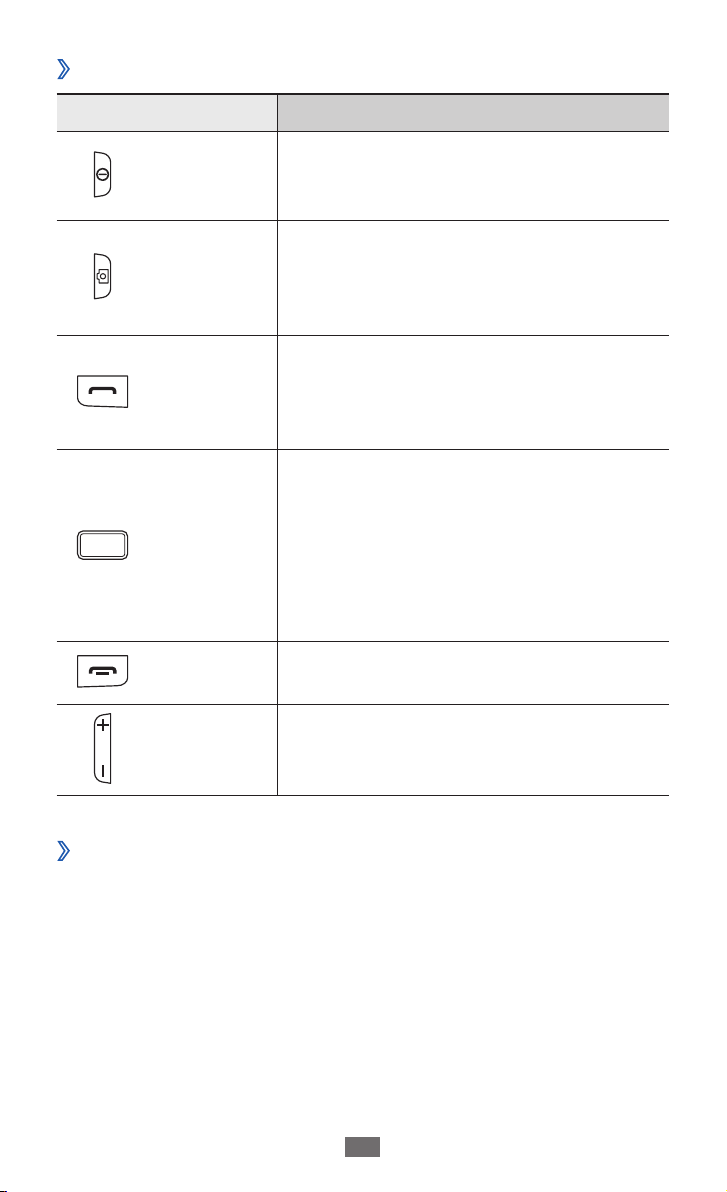
Avant de démarrer
18
Touches
›
Touche Fonction
Marche/
Arrêt/
Verrouillage
Appareil
photo
Appel
Menu
Fin
Allumer ou éteindre le téléphone
(maintenir la touche enfoncée).
Verrouiller l’écran tactile et les touches.
Depuis l’écran d’accueil, allumer
l’appareil photo. En mode Appareil
photo, prendre une photo ou enregistrer
une vidéo.
Appeler un correspondant ou répondre
à un appel. Depuis l’écran d’accueil,
accéder au journal des appels et des
messages.
Accéder au mode Menu. Lancer le
gestionnaire de tâches pour afficher
toutes les applications actives (maintenir
la touche enfoncée). Depuis l’écran
d’accueil ou lors de l’utilisation d’une
application, lancer l’application de
recherche (appuyer deux fois).
Raccrocher. En mode Menu, revenir à
l’écran d’accueil.
Volume Régler le volume du téléphone.
Écran d’accueil
›
Lorsque le téléphone est en mode veille, l’écran d’accueil apparaît.
Depuis l’écran d’accueil, vous pouvez afficher l’état de votre
téléphone et accéder aux applications.
L’écran d’accueil comporte plusieurs volets. Vous pouvez ajouter de
nouveaux volets à l’écran d’accueil.
Faites défiler vers la gauche ou la droite pour atteindre l’un des
volets de l’écran d’accueil. Vous pouvez également appuyer sur
un point en haut de l’écran pour accéder directement au volet
correspondant sur l’écran d’accueil.
► p. 26
Page 20
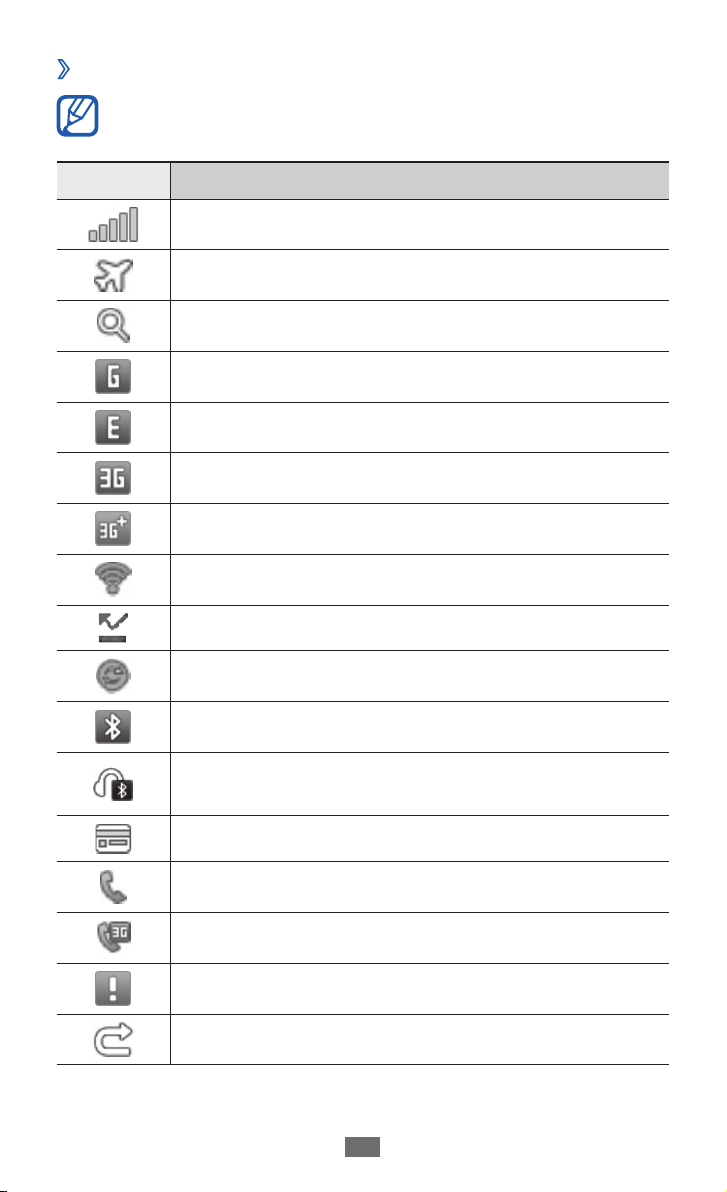
Avant de démarrer
19
Icônes d’informations
›
Les icônes qui peuvent apparaître à l’écran peuvent varier en
fonction de votre zone géographique.
Icône Signification
Puissance du signal
Mode Avion activé
Recherche du réseau
Réseau GPRS connecté
Réseau EDGE connecté
Réseau 3G connecté
Réseau 3G+ connecté
Wi-Fi connecté
Appel manqué
Synchronisation avec un serveur Web
Bluetooth activé
Kit mains-libres pour voiture ou kit piéton Bluetooth
connecté
1
Fonction NFC (Near Field Communication) activée
Appel vocal en cours
Appel visio en cours
Fonction de messages SOS activée
Renvoi d’appel activé
Page 21
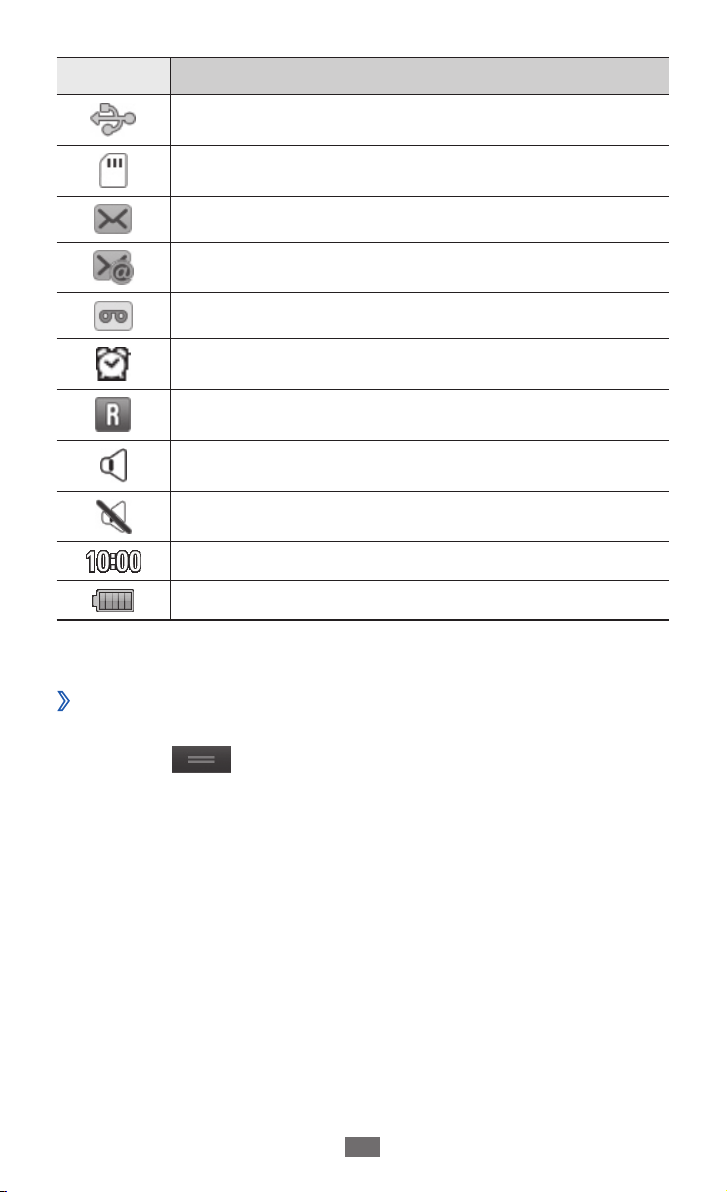
Avant de démarrer
20
Icône Signification
Synchronisation avec un ordinateur
Carte mémoire insérée
Nouveau SMS ou MMS
Nouvel e-mail
Nouveau message vocal
Alarme activée
Itinérance (hors de la zone de service locale)
Profil Normal activé
Profil Discret activé
Heure actuelle
Niveau de charge de la batterie
1. Cette icône peut varier en fonction de votre zone géographique.
Volet de raccourcis
›
Depuis l’écran d’accueil ou lorsque vous utilisez une application,
appuyez sur
ouvrir le volet des raccourcis.
Appuyez sur les icônes correspondantes pour activer ou désactiver
les fonctions Wi-Fi et Bluetooth. Vous pouvez également activer
ou désactiver le son du téléphone et vérifier vos alertes et vos
nouveaux messages.
dans les zones des icônes d'information pour
Page 22
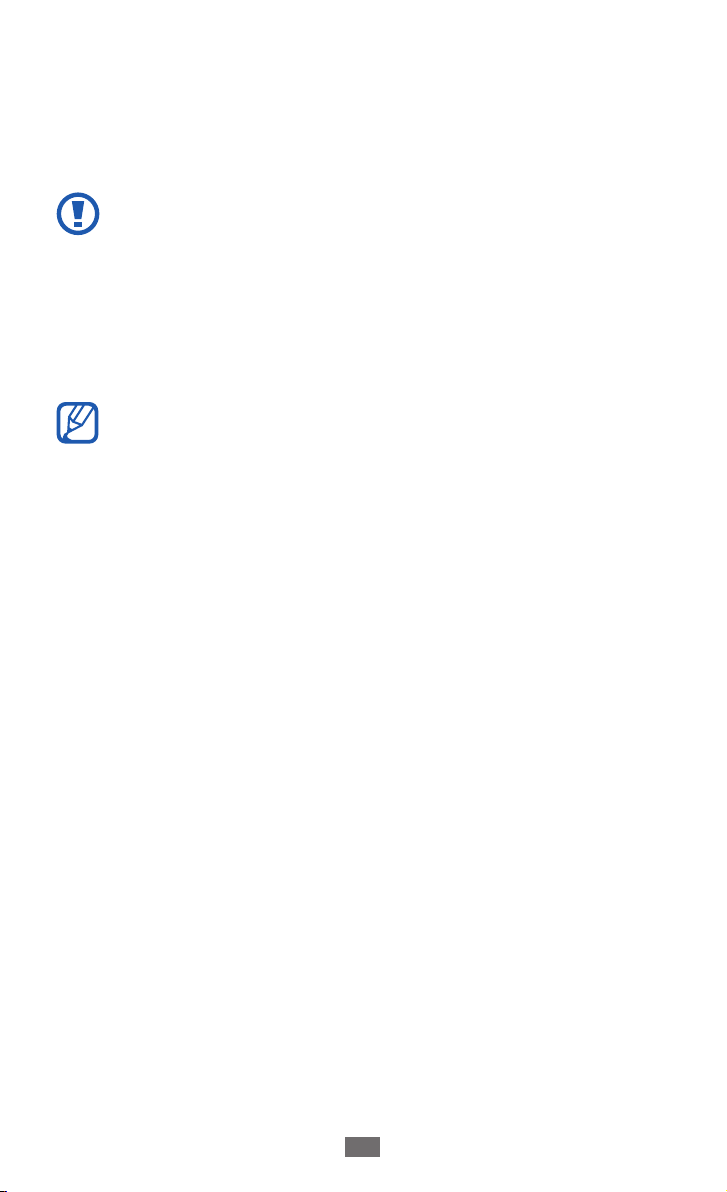
Avant de démarrer
21
Utiliser l’écran tactile
L’écran tactile de votre téléphone vous permet de sélectionner
des éléments et des fonctions en toute simplicité. Découvrez les
manipulations de base pour utiliser l’écran tactile.
●
N’utilisez pas d’objets pointus afin de ne pas rayer l’écran.
●
Évitez tout contact de l’écran tactile avec d’autres appareils
électriques. Les décharges électrostatiques peuvent
provoquer des dysfonctionnements de l’écran tactile.
●
Évitez de mettre l’écran tactile en contact avec de l’eau.
L’humidité ou le contact avec l’eau peuvent provoquer des
dysfonctionnements de l’écran tactile.
●
Pour une utilisation optimale de l’écran tactile, retirez son
film de protection avant d’utiliser votre téléphone.
●
Votre écran tactile comporte une couche qui détecte les
petites charges électriques émises par le corps humain.
Pour de meilleures performances, appuyez sur l’écran
tactile avec le bout de votre doigt. L’écran tactile ne réagit
pas si vous utilisez des outils pointus, stylet ou stylo par
exemple.
Contrôlez le fonctionnement de l’écran tactile à l’aide des
manipulations suivantes :
●
Appuyer : appuyez sur l’écran tactile une seule fois pour
sélectionner ou lancer un menu, une option ou une application.
●
Maintenir enfoncé : pour ouvrir une liste d’options dans une
fenêtre contextuelle, maintenez votre doigt appuyé sur un
élément pendant plus de 2 secondes.
●
Double appui : appuyez brièvement à deux reprises sur l’écran
tactile pour effectuer un zoom avant ou arrière sur les photos ou
les pages Web que vous visionnez.
●
Glisser/déposer : maintenez votre doigt positionné sur un
élément, puis faites-le glisser pour le déplacer.
●
Tapoter rapidement : tapotez rapidement sur l’écran pour activer
une application.
Page 23
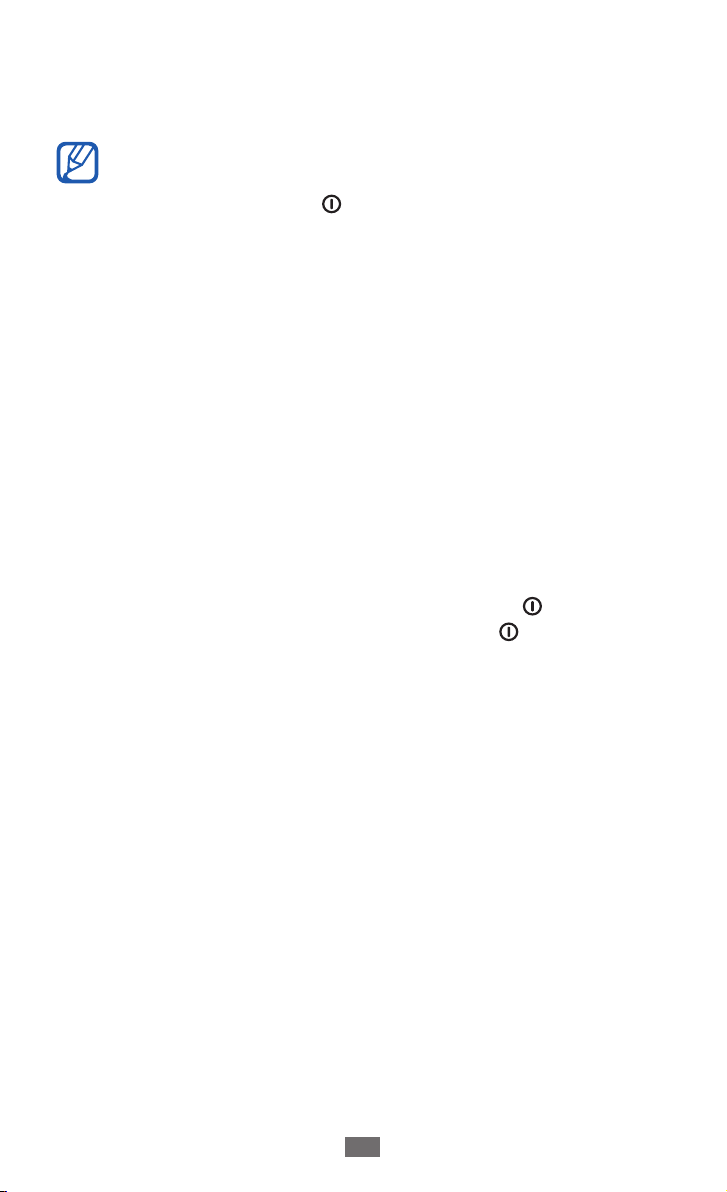
Avant de démarrer
22
●
Zoomer : appuyez sur l’écran avec deux doigts joints, puis
écartez-les pour effectuer un zoom avant ou rapprochez vos
doigts pour effectuer un zoom arrière.
●
Passé un certain délai d’inactivité, votre téléphone éteint
l’écran tactile automatiquement. Pour allumer l’écran
tactile, appuyez sur [
●
Vous pouvez également régler la durée du rétroéclairage
de l’écran. En mode Menu, appuyez sur Paramètres →
Affichage et luminosité
●
Certaines listes comportent un index à droite. Appuyez
sur une lettre pour accéder aux éléments commençant
par cette lettre. Faites glisser votre doigt le long de l’index
pour faire défiler rapidement la liste.
] ou sur la touche Accueil.
→
Rétroéclairage écran.
Verrouiller ou déverrouiller l’écran tactile et
les touches
Vous pouvez verrouiller l’écran tactile et les touches pour
empêcher toute opération accidentelle de l’appareil.
Pour verrouiller l’écran et les touches, appuyez sur [
déverrouiller l’écran et les touches, appuyez sur [
touche Menu, puis tapotez rapidement sur la fenêtre grise.
]. Pour
] ou sur la
Accéder aux menus
Pour accéder aux menus de votre téléphone :
Depuis l’écran d’accueil, appuyez sur la touche Menu pour
1
accéder au mode Menu.
Faites défiler l’écran vers la gauche ou la droite pour atteindre
2
un écran de menu principal.
Vous pouvez également appuyer sur un point en haut de
l’écran pour accéder directement à l’écran de menu principal
correspondant.
Page 24
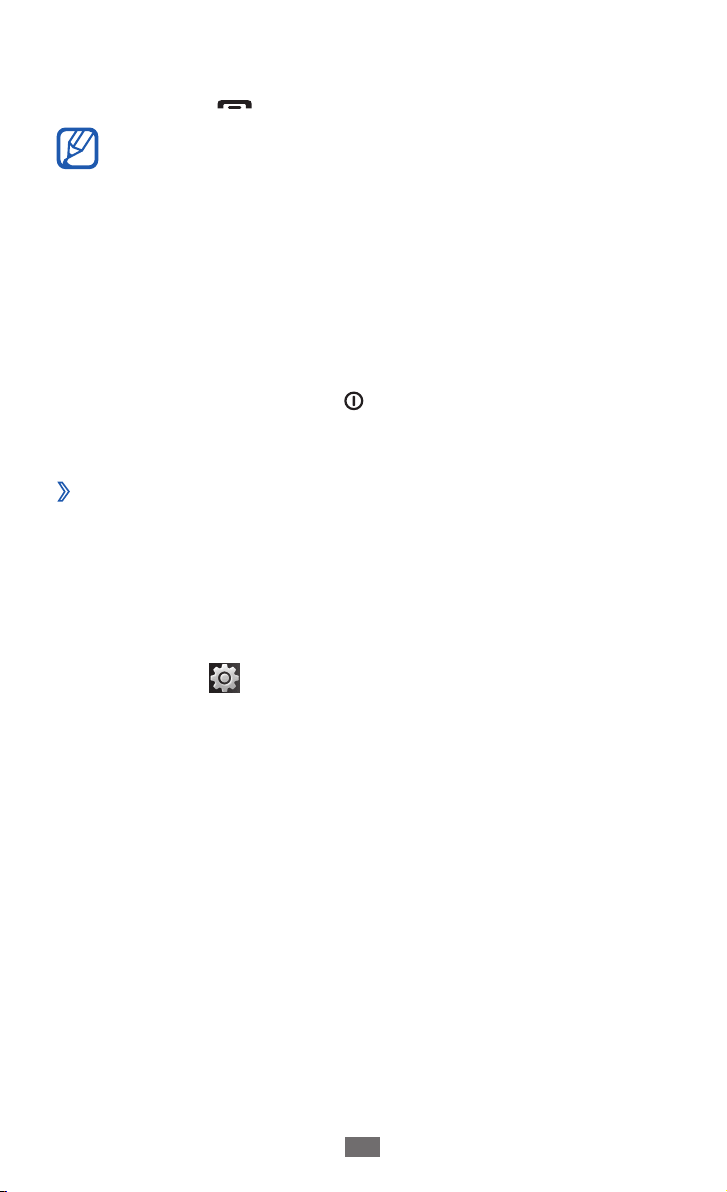
Avant de démarrer
23
Sélectionnez un menu ou une application.
3
Appuyez sur [4 ] pour revenir à l’écran d’accueil.
●
Un capteur de mouvements est intégré à votre téléphone
pour détecter son orientation. Si vous faites pivoter le
téléphone alors que vous utilisez des fonctions, l’interface
bascule automatiquement en mode Paysage. Pour
paramétrer l’interface afin de conserver l’orientation
initiale lorsque vous faites pivoter le téléphone, appuyez
→
sur Paramètres
Orientation
●
Tout en utilisant le téléphone, vous pouvez réaliser une
capture d’écran en appuyant simultanément sur la touche
Menu et sur la touche [
Album média
Organiser des applications en mode Menu
›
Dans le mode menu, vous pouvez réorganiser les applications en
modifiant leur ordre ou en les regroupant par catégories, selon vos
préférences et vos besoins.
Depuis l’écran d’accueil, appuyez sur la touche Menu pour
1
accéder au mode Menu.
Général → Mouvements →
→
Modifier l’orientation.
]. L’image sera sauvegardée dans
→
Images → Capture d’écran.
Appuyez sur
2
Faites glisser une icône d’application vers l’emplacement
3
souhaité.
Vous pouvez déplacer une icône d’application vers un autre
écran du Menu principal. Vous pouvez également déplacer les
applications les plus utilisées de la barre du bas. Déplacez une
application de la barre du bas vers un écran de menu principal,
et déplacez l'application que vous souhaitez utiliser depuis
l’écran d’accueil directement vers la barre du bas.
Appuyez sur
4
en haut à gauche de l’écran.
OK en haut à gauche de l’écran.
Page 25
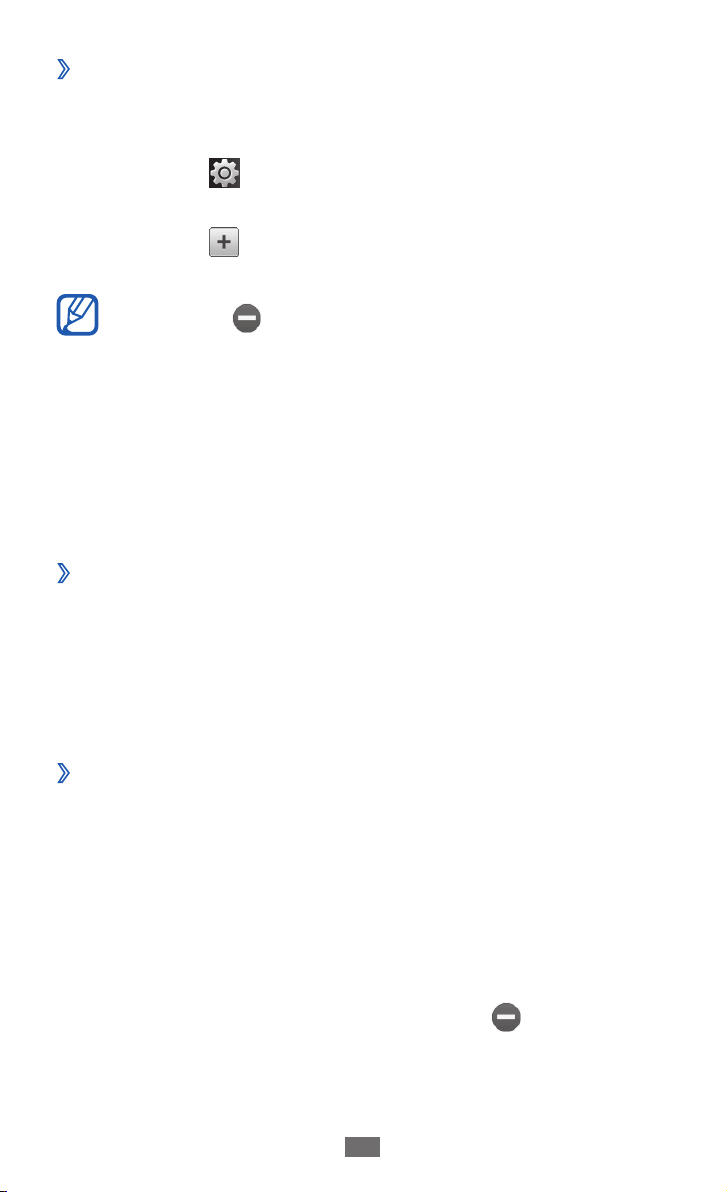
Avant de démarrer
24
Ajouter de nouveaux écrans de menu principal
›
Depuis l’écran d’accueil, appuyez sur la touche Menu pour
1
accéder au mode Menu.
Appuyez sur
2
Faites pivoter le téléphone pour passer en mode paysage.
3
Appuyez sur 4 pour ajouter un nouvel écran de menu
principal.
Appuyez sur pour supprimer un écran de menus.
Faites pivoter le téléphone vers la droite pour passer en mode
5
portrait.
Appuyez sur
6
en haut à gauche de l’écran.
OK en haut à gauche de l’écran.
Lancer et gérer des applications
Lancer plusieurs applications simultanément
›
Votre téléphone est multitâche et permet l’exécution simultanée
de plusieurs applications.
Pour lancer plusieurs applications, appuyez sur la touche Menu
pour revenir au menu principal et sélectionnez une application à
lancer en parallèle.
Utiliser le gestionnaire de tâches
›
Vous pouvez gérer plusieurs applications à l’aide du gestionnaire
de tâches. Pour lancer le gestionnaire de tâches :
Maintenez la touche Menu enfoncée. Les icônes des
1
applications actives apparaissent.
Contrôlez les applications actives comme suit :
2
●
Pour passer d’une application à une autre, appuyez sur l’une
des icônes des applications actives.
●
Pour fermer une application, appuyez sur
●
Pour fermer toutes les applications actives, appuyez sur
Quitter ttes appli. → Oui.
.
Page 26
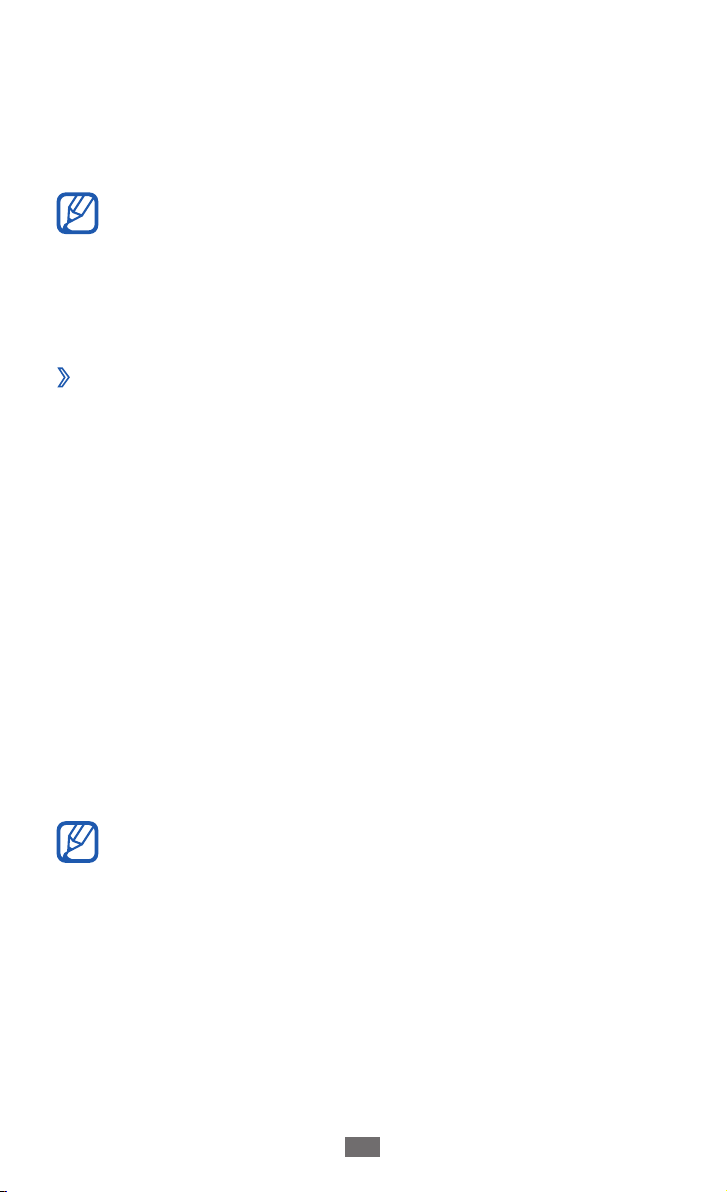
Avant de démarrer
25
Utiliser des widgets
Les widgets sont de petites applications qui permettent d’accéder
à des fonctions et des informations pratiques sur votre écran
d’accueil.
●
Certains de vos widgets se connectent à des services Web.
L’utilisation de ce type de widget peut occasionner des
frais supplémentaires.
●
La disponibilité de certains widgets dépend de votre zone
géographique.
Ouvrir la barre de widgets
›
Pour ouvrir la barre de widgets et accéder aux widgets :
Depuis l’écran d’accueil, appuyez sur
1
de l’écran pour ouvrir la barre de widgets.
Prenez connaissance des conditions générales du widget, puis
2
appuyez sur Accepter (si nécessaire).
Faites défiler la barre de widgets vers la gauche ou la droite
3
pour accéder au widget que vous souhaitez utiliser.
Faites glisser le widget vers l’écran d’accueil.
4
Pour replacer le widget dans la barre de widgets, maintenez
5
le doigt appuyé sur le widget jusqu’à ce que le cadre jaune
apparaisse, puis faites-le glisser vers la barre de widgets.
Appuyez sur
6
barre de widgets.
Vous pouvez organiser chaque volet de l’écran d’accueil
avec vos widgets favoris. Faites défiler l’écran vers la gauche
ou la droite pour accéder à un volet, puis placez les widgets
n’importe où sur l’écran. Pour déplacer un widget vers l’écran
d’accueil, maintenez le doigt appuyé sur le widget jusqu’à
ce que le cadre jaune apparaisse, puis placez-le où bon vous
semble sur l’écran.
OK en haut à gauche de l’écran pour fermer la
Widget en haut à gauche
Page 27
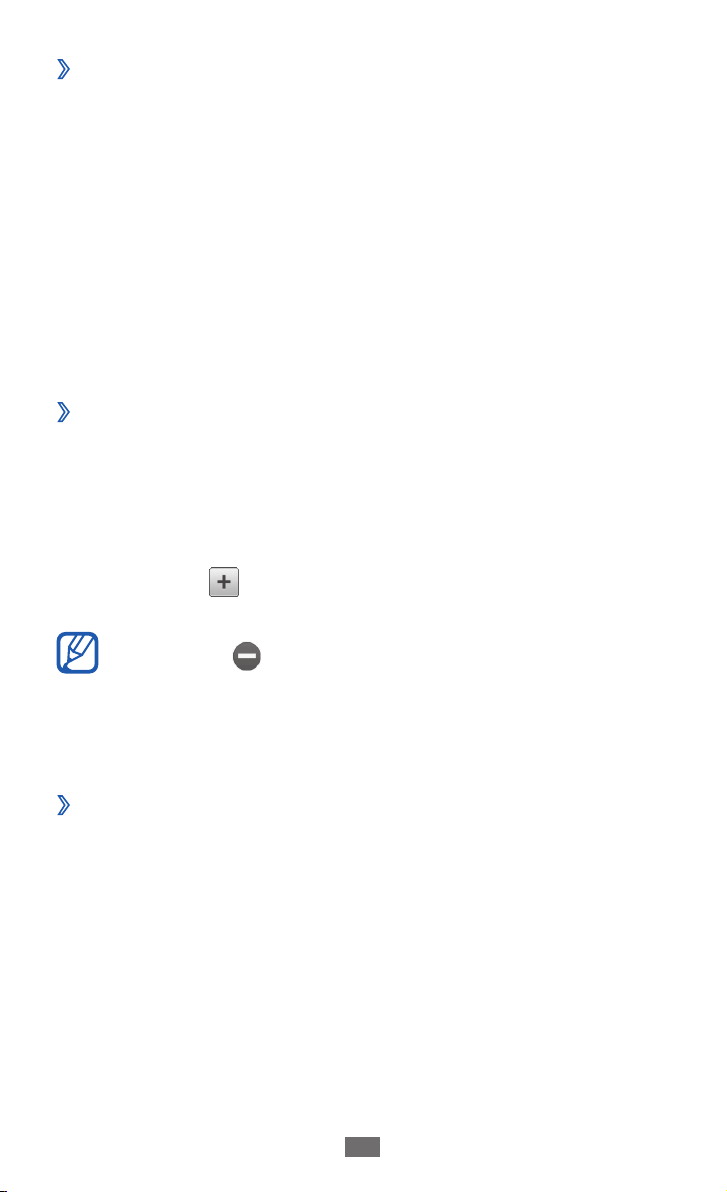
Avant de démarrer
26
Gérer des widgets se connectant à des services
›
Web
Vous pouvez choisir un profil de widget pour vous connecter à des
services Web et visualiser les widgets téléchargés.
En mode Menu, appuyez sur Paramètres
Widgets.
→
Menu et widgets
→
Personnaliser votre téléphone
Tirez le meilleur parti de votre téléphone en le personnalisant
selon vos préférences.
Ajouter de nouveaux volets à l’écran d’accueil
›
Vous pouvez ajouter de nouveaux volets à l’écran d’accueil de
façon à organiser les widgets selon vos préférences et vos besoins.
En haut à gauche de l’écran d’accueil, appuyez sur
1
Faites pivoter le téléphone pour passer en mode paysage.
2
Appuyez sur 3 pour ajouter de nouveaux volets à l’écran
d’accueil.
Appuyez sur pour supprimer un volet de l’écran d’accueil.
Faites pivoter le téléphone pour passer en mode portrait.
4
Appuyez sur 5 OK en haut à gauche de l’écran.
Régler la date et l’heure
›
En mode Menu, appuyez sur 1 Paramètres → Date & heure.
Sélectionnez l’option de fuseau horaire, puis un fuseau horaire.
2
Réglez la date et l’heure, puis définissez le format de la date et
3
de l’heure.
Appuyez sur
4
Retour.
Widget.
Page 28
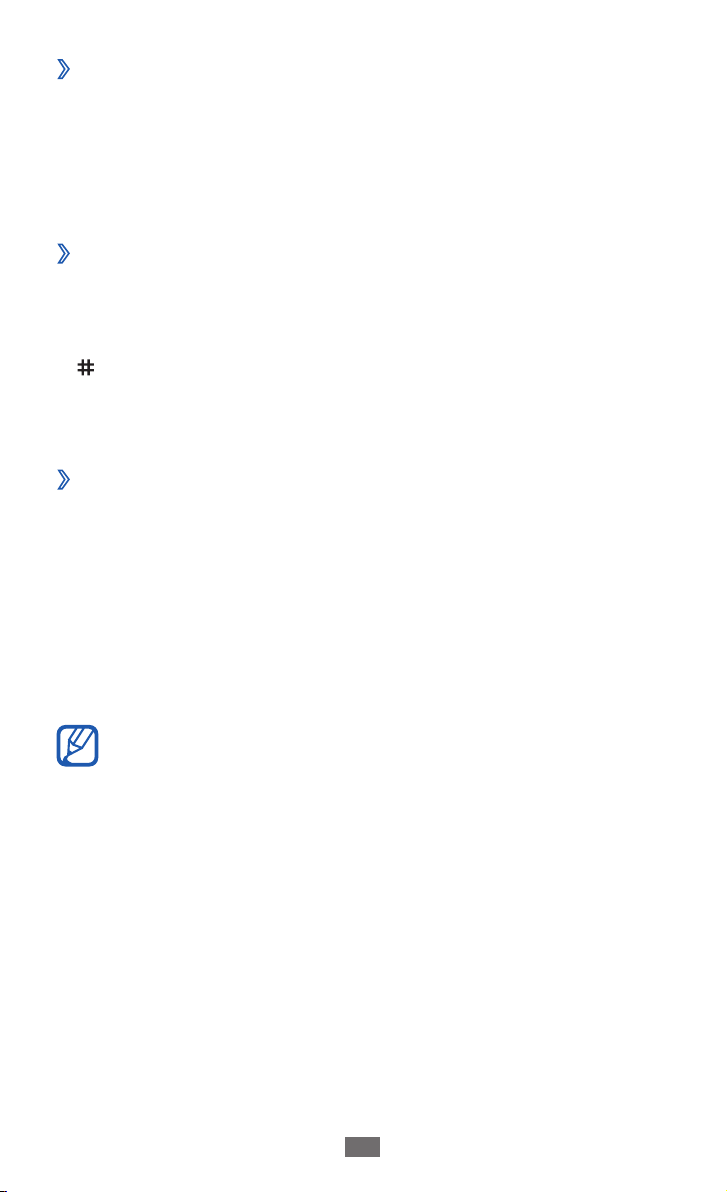
Avant de démarrer
27
Régler le volume des sons de l'appareil
›
Depuis l’écran d’accueil, appuyez sur la touche de volume Haut
1
ou Bas.
Réglez le volume en appuyant sur la touche de volume ou en
2
faisant glisser le curseur.
Activer le profil Discret
›
Pour activer ou désactiver le profil Discret de votre téléphone,
procédez à l’une des opérations suivantes :
●
En mode Menu, appuyez sur
enfoncée.
●
Ouvrez le volet des raccourcis situé en haut de l’écran et appuyez
sur Discret.
Définir un profil de son
›
Vous pouvez modifier les sons de votre téléphone en
personnalisant le profil de son actuel ou en activant un autre profil
de son. Pour définir un profil :
Clavier, puis maintenez la touche
En mode Menu, appuyez sur
1
Sélectionnez le profil actuel.
2
Personnalisez les options de son pour les appels entrants, les
3
messages entrants etc. ► p. 112
Les options de son disponibles varient en fonction du profil
sélectionné.
Appuyez sur
4
Pour changer de profil, cochez la case situé à côté du profil, puis
appuyez sur Appliquer.
Appliquer.
Paramètres → Profils de sons.
Page 29
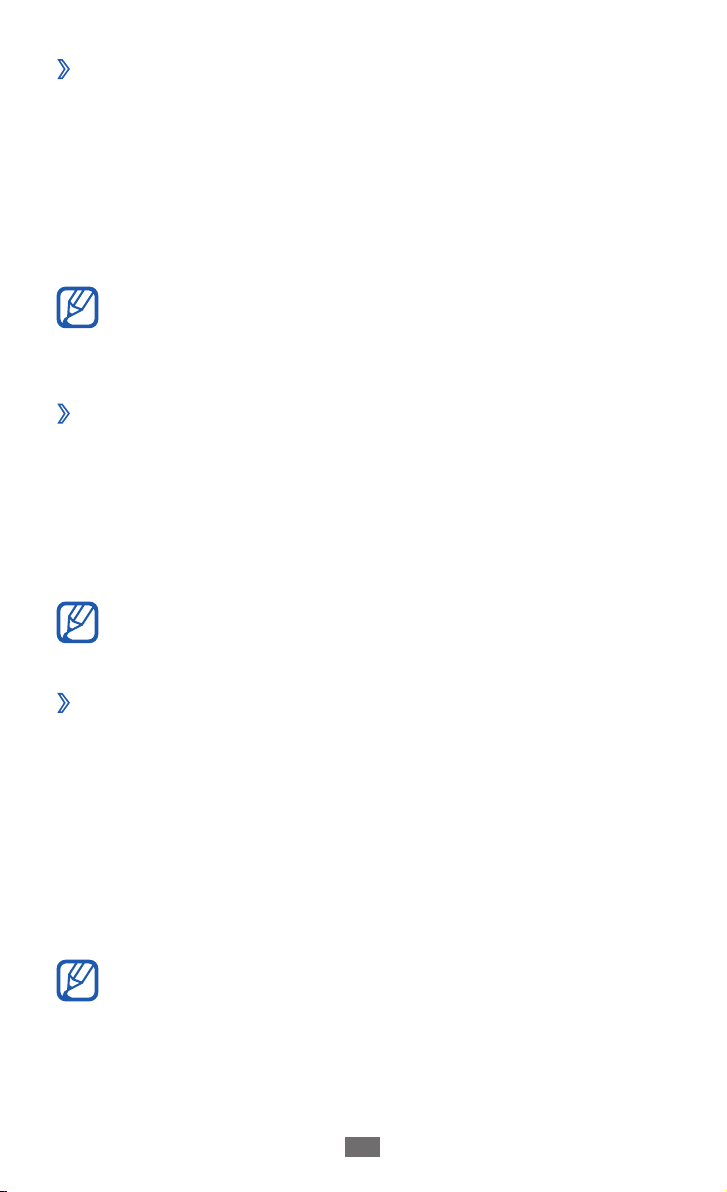
Avant de démarrer
28
Sélectionner un fond d’écran d’accueil
›
En mode Menu, appuyez sur 1 Paramètres → Affichage et
→
luminosité
Sélectionnez une image.
2
Pour sélectionner une image à partir du dossier d’images,
sélectionnez ce dossier.
Fond d’écran.
Appuyez sur
3
Samsung ne peut être tenu responsable de l’utilisation des
images ou des fonds d’écran fournis par défaut avec votre
téléphone.
Régler la luminosité de l’écran
›
En mode Menu, appuyez sur 1 Paramètres → Affichage et
luminosité.
Pour régler la luminosité, faites glisser le curseur dans
2
Luminosité.
Appuyez sur
3
Le niveau de luminosité de l’écran influe sur la vitesse de
déchargement de la batterie.
Verrouiller votre téléphone
›
Vous pouvez verrouiller votre téléphone en activant son mot de
passe.
En mode Menu, appuyez sur
1
Appuyez sur
2
Appliquer.
Appliquer.
Paramètres → Sécurité.
Verrouillage téléphone.
Entrez un nouveau mot de passe entre 4 et 8 chiffres, puis
3
appuyez sur OK.
Saisissez de nouveau le mot de passe, puis appuyez sur
4
Lorsque vous accédez pour la première fois à un menu
nécessitant un mot de passe, vous êtes invité à créer et
confirmer un mot de passe.
OK.
Page 30
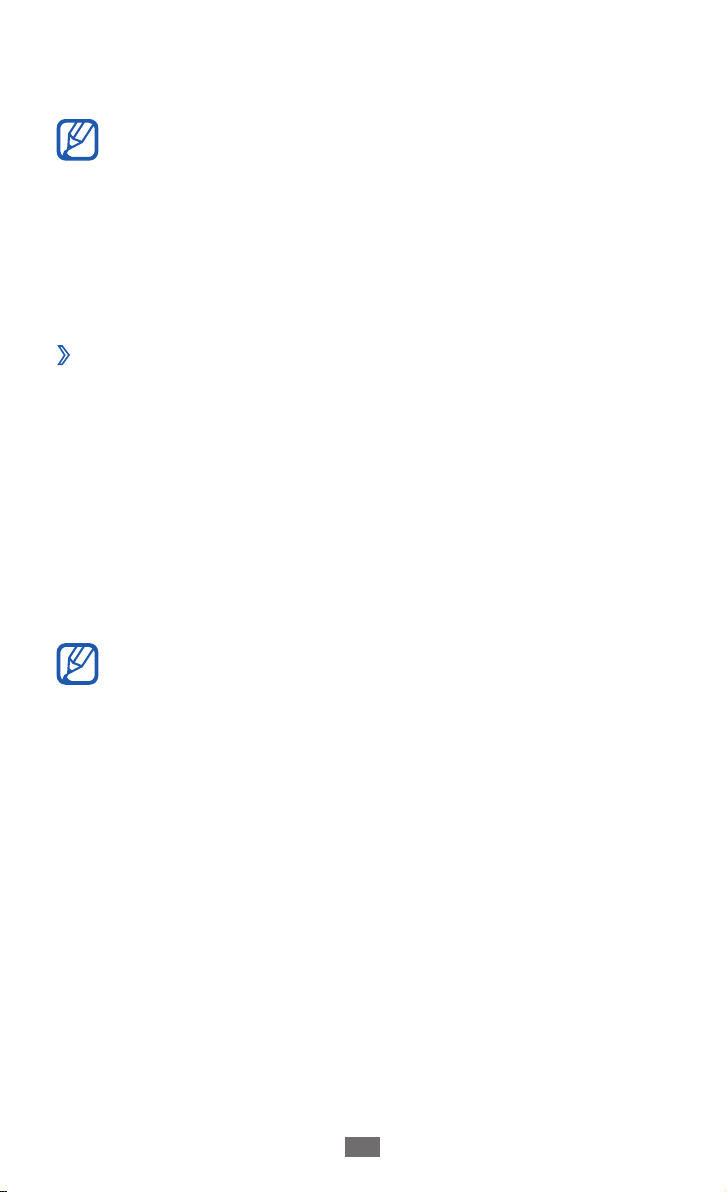
Avant de démarrer
29
Lorsque le verrouillage du téléphone est activé, vous devez saisir
votre mot de passe à chaque fois que vous allumez votre appareil.
●
Si vous oubliez votre mot de passe, apportez votre
téléphone dans un centre de service après-vente Samsung
pour le réinitialiser.
●
Samsung ne peut être tenu responsable en cas de perte
de mots de passe, d’informations confidentielles ou
d’autres dommages résultant de l’utilisation de logiciels
illégaux.
Verrouiller votre carte SIM/USIM
›
Vous pouvez verrouiller votre téléphone en activant le code PIN
fourni avec votre carte SIM ou USIM.
En mode Menu, appuyez sur
1
Appuyez sur
2
Saisissez le code PIN de votre carte SIM ou USIM, puis appuyez
3
sur OK.
Lorsque le verrouillage PIN est activé, vous devez saisir votre code
PIN chaque fois que vous allumez votre téléphone.
●
Si vous saisissez un code PIN erroné à plusieurs reprises,
votre carte SIM ou USIM se bloque. Vous devez alors saisir
le code PIN de déverrouillage (PUK) afin de débloquer la
carte SIM ou USIM.
●
Si vous bloquez votre carte SIM ou USIM en saisissant un
code PUK erroné, emmenez-la chez votre revendeur pour
la faire débloquer.
Verrouillage PIN.
Paramètres → Sécurité.
Page 31

Avant de démarrer
30
Activer le traçage du mobile
›
Lorsque quelqu’un introduit une autre carte SIM/USIM que
la vôtre dans votre appareil, la fonction de traçage envoie
automatiquement le nouveau numéro de téléphone aux
destinataires spécifiés, afin de vous aider à le localiser et à le
récupérer.
Pour utiliser cette fonction et contrôler l’appareil à distance sur le
Web, vous devez créer un compte Samsung.
En mode Menu, appuyez sur
1
Appuyez sur
2
Saisissez votre mot de passe et appuyez sur
3
Appuyez sur
4
Saisissez l’adresse e-mail et le mot de passe de votre compte
5
Samsung, puis appuyez sur Connex.
Pour créer un compte Samsung, appuyez sur
Appuyez sur
6
destinataires.
Saisissez un numéro de téléphone précédé de l’indicatif du
7
pays (avec +).
Lorsque vous avez terminé de sélectionner les destinataires,
8
appuyez sur OK.
Appuyez sur le champ de saisie de l'expéditeur.
9
Saisissez le nom de l'expéditeur.
10
Appuyez sur
11
Traçage du mobile.
OK pour continuer.
Destinataires pour afficher la liste des
Sauveg. → Accepter.
Paramètres → Sécurité.
OK.
.
Page 32

Avant de démarrer
31
Saisir du texte
Vous pouvez saisir du texte en utilisant les caractères du clavier
virtuel ou en utilisant l’option d’écriture manuscrite.
Modifier la méthode de saisie
›
Lorsque vous appuyez sur le champ de saisie, le volet de saisie du
clavier AZERTY s’affiche par défaut. Vous pouvez également utiliser
les touches suivantes :
1
2
3
Numéro Fonction
1
2
3
4
5
6
Modifier la casse.
Basculer vers le mode Numérique/Symbole.
Insérer un espace. Insérer un point et un espace
(appuyer deux fois).
Effacer votre saisie.
Effectuer un retour à la ligne.
Modifier la langue de saisie. Accéder aux
paramètres du clavier (maintenir la touche
enfoncée).
4
5
6
Page 33

Avant de démarrer
32
Pour modifier la méthode de saisie, maintenez le doigt appuyé sur
, puis appuyez sur Type de clavier → un méthode de saisie →
Appliquer.
Option Fonction
Clavier Sélectionner des caractères sur le clavier.
Clavier Azerty
Ecriture plein
écran
Zone de saisie Écrire dans la zone de saisie.
Saisir du texte en utilisant les méthodes de saisie
›
Modifiez la méthode de saisie.
1
Modifiez le mode de saisie.
2
Appuyez sur les touches virtuelles appropriées ou écrivez sur
3
l’écran pour saisir votre texte.
Lors de la saisie de texte, faites pivoter le téléphone pour
afficher le clavier AZERTY sur l’écran plus large. Appuyez sur
les touches virtuelles pour saisir votre texte.
Lors de la saisie de texte sur le clavier AZERTY, maintenez le doigt
appuyé sur
premières lettres d’un mot. Une liste de propositions apparaît.
Appuyez sur
propositions de la liste qui s’affiche.
Sélectionner des caractères sur le clavier
AZERTY.
Écrire n’importe où sur l’écran.
, puis appuyez sur Texte intuitif. Saisissez les deux
ou , puis sélectionnez un autre mot parmi les
Page 34

Avant de démarrer
33
Lors de la saisie de texte avec le clavier, vous pouvez utiliser les
modes suivants :
Mode Fonction
Appuyez autant de fois que nécessaire sur la
ABC
touche virtuelle correspondant au caractère à
saisir, jusqu’à ce qu’il s’affiche.
En mode ABC, appuyez sur 1. T9 (le point
devient vert).
Appuyez une seule fois sur les touches 2.
virtuelles correspondantes pour saisir un
mot dans son intégralité.
Lorsque le mot souhaité apparaît 3.
correctement, appuyez sur
pour insérer
un espace. Si le mot souhaité ne s’affiche
T9 (Texte
intuitif)
pas, appuyez sur
un autre mot parmi les autres propositions
ou , puis choisissez
dans la liste qui s’affiche.
Ajouter des mots au dictionnaire T9
Si vous ne pouvez pas trouver un terme dans
la liste des autres propositions, vous pouvez
l’ajouter au dictionnaire T9. Appuyez sur
Ajouter un mot à l’extrémité droite de la liste
des autres propositions.
Chiffre
Symbole
Appuyez sur la touche virtuelle correspondant
au chiffre à saisir.
Vous pouvez saisir des chiffres en
maintenant une touche virtuelle
enfoncée en mode ABC ou T9.
Appuyez sur 1. ◄ ou ► pour accéder à
l’ensemble de symboles de votre choix.
Appuyez sur la touche virtuelle 2.
correspondant au symbole à saisir.
Page 35

Avant de démarrer
34
Lorsque le mode Texte intuitif est activé, vous pouvez utiliser le
mode Saisie en continu.
Maintenez le doigt appuyé sur
1
continu.
Appuyez sur le premier caractère d’un mot et faites glisser
2
votre doigt, en le maintenant sur l’écran, vers le second
caractère.
Continuez ainsi jusqu’à la fin du mot.
3
Relâchez votre doigt après le dernier caractère.
4
Lorsque le mot souhaité apparaît correctement, appuyez sur
5
pour insérer un espace. Si le mot souhaité ne s’affiche pas,
choisissez un autre mot dans la liste affichée.
Répétez les étapes 2 à 5 pour rédiger tout votre texte.
6
, puis appuyez sur Saisie en
Copier et coller du texte
›
Lorsque vous saisissez du texte, vous pouvez exploiter la fonction
copier-coller pour utiliser le même texte dans d’autres applications.
Maintenez votre doigt positionné sur le champ de saisie de
1
texte jusqu’à ce que apparaisse.
Appuyez sur
2
Sélec. dans la liste des options.
Page 36

Avant de démarrer
35
Faites glisser votre doigt le long du texte.
3
Vous pouvez également appuyer deux fois sur le mot de votre
choix pour le mettre en surbrillance.
Appuyez sur
4
et coller le texte dans le Presse-papiers.
Dans une autre application, maintenez votre doigt appuyé sur
5
le champ de saisie.
Appuyez sur
6
le champ de saisie.
Copier ou Couper pour copier et coller ou couper
Coller pour insérer le texte du presse-papier dans
Accéder aux informations d’aide
Découvrez comment accéder aux informations d’aide relatives aux
fonctions des touches de votre téléphone.
Depuis l’écran d’accueil, ouvrez la barre de widgets et appuyez
1
sur (si nécessaire).
Sélectionnez le widget d’aide sur l’écran d’accueil.
2
Faites pivoter le téléphone vers la gauche pour passer en mode
3
paysage.
Sélectionnez une rubrique d’aide pour accéder à des
4
informations à propos d’une application ou d’une fonction.
Faites défiler vers la gauche ou la droite pour afficher des
5
informations supplémentaires.
Pour revenir à l’écran précédent, appuyez sur
.
Page 37

Communication
36
Communication
Appels
Découvrez comment utiliser les fonctions d’appel de votre
téléphone : passer un appel, répondre à un appel, utiliser les
options disponibles en cours d’appel ou personnaliser et utiliser les
autres fonctions.
Passer un appel et répondre
›
Vous pouvez utiliser les touches du téléphone ou celles de l’écran
tactile pour passer, accepter, rejeter ou terminer un appel.
●
Lorsque vous tenez le téléphone à proximité de
votre visage lors d’un appel vocal, celui-ci verrouille
automatiquement l’écran tactile pour éviter toute saisie
accidentelle.
●
L’électricité statique de votre corps ou de vos vêtements
peut interférer avec le capteur de proximité au cours d’un
appel.
Passer un appel
En mode Menu, appuyez sur 1 Clavier, saisissez un indicatif
régional, puis un numéro de téléphone.
Appuyez sur [
2
Pour effectuer un appel visio, appuyez sur
Pour raccrocher, appuyez sur [
3
●
Utilisez le répertoire pour enregistrer les numéros que
vous composez fréquemment. ► p. 75
●
Pour accéder rapidement au journal des appels et
composer les numéros récemment utilisés, appuyez sur
] → Appels.
[
] ou pour composer le numéro.
.
].
Page 38

Communication
37
Répondre à un appel
Lorsque vous recevez un appel, appuyez sur [1 ].
Lorsque le téléphone sonne, appuyez sur la touche de
volume pour régler le volume, ou maintenez cette touche
enfoncée pour couper la sonnerie.
Lorsque vous recevez un appel visio, appuyez sur [
2
sur Afficher pour permettre au correspondant de vous voir.
L’objectif photo avant est activé pour afficher votre image.
Pour raccrocher, appuyez sur [
3
].
Rejeter un appel
Lorsque vous recevez un appel, appuyez sur [ ]. Votre
correspondant entend alors une tonalité de ligne occupée.
●
Vous pouvez établir une liste de numéros afin de rejeter
automatiquement des appels entrants. ► p. 40
●
Vous pouvez envoyer un message au correspondant dont
l’appel est rejeté. Pour configurer un message de rejet, en
→
Menu mode, appuyez sur Paramètres
→
Appels → Tous les appels → Rejeter l’appel avec
message.
Applications
Appeler un numéro à l’étranger
En mode Menu, appuyez sur 1 Clavier, puis maintenez la touche
0 enfoncée pour insérer le caractère +.
Saisissez le numéro de téléphone que vous souhaitez
2
composer en entier (indicatif du pays, indicatif régional et
numéro de téléphone), puis appuyez sur [
pour appeler ce numéro.
] ou sur
], puis
Page 39

Communication
38
Utiliser un kit piéton
›
En branchant un kit piéton sur le téléphone, vous pouvez passer
des appels et y répondre :
●
Pour recomposer le dernier appel, appuyez sur la touche du kit
piéton, puis appuyez une nouvelle fois dessus et maintenez-la
enfoncée.
●
Appuyez sur la touche du kit piéton pour répondre à un appel.
●
Pour raccrocher, appuyez sur la touche du kit piéton.
Utiliser des options au cours d’un appel vocal
›
En cours d’appel vocal, vous pouvez utiliser les options suivantes :
●
Pour régler le niveau sonore de l’appel, appuyez sur la touche de
volume Haut ou Bas.
●
Pour mettre un appel en attente, appuyez sur
Attente. Pour
récupérer un appel en attente, appuyez sur Récup.
●
Pour activer le haut-parleur, appuyez sur
HP. Vous pouvez activer
la fonction haut-parleur avec mouvements. En mode Menu,
→
appuyez sur Paramètres
Général → Mouvements → Poser
(Haut-parleur). Puis, au cours d’un appel, posez votre téléphone
sur une table ou une surface plane.
Dans un environnement bruyant, il vous sera peut-être
difficile d’entendre clairement votre correspondant avec la
fonction haut-parleur. Utilisez le mode combiné classique
pour une meilleure qualité sonore.
●
Pour désactiver le microphone afin que votre correspondant ne
vous entende pas, appuyez sur Muet.
●
Pour discuter avec l’autre correspondant via le kit piéton,
appuyez sur Casque.
●
Pour passer l’appel en cours en mode appel visio, appuyez sur
→ Passer en mode appel visio.
●
Pour passer un second appel, placez le premier appel en attente
et composez le nouveau numéro.
●
Pour répondre à un second appel, appuyez sur
Accepter
lorsqu’une tonalité de signal d’appel retentit. Le premier appel
est automatiquement placé en attente. Pour utiliser cette
fonction, vous devez d’abord souscrire au service de signal
d’appel.
Page 40

Communication
39
Pour passer d’un appel à l’autre, appuyez sur ●Perm.
●
Pour mettre fin à l’appel en attente, appuyez sur
●
Pour lancer une conférence téléphonique, composez un
Perm. → Fin.
second numéro ou répondez à un autre appel, puis appuyez
sur Rejoindre lorsque vous êtes en liaison avec le deuxième
correspondant. Répétez cette même procédure pour ajouter
d’autres correspondants. Pour utiliser cette fonction, vous devez
d’abord souscrire au service de conférence téléphonique.
●
Pour mettre en relation le correspondant actuel avec celui qui
est en attente, appuyez sur → Transférer. Vous serez
déconnecté.
Utiliser des options pendant un appel visio
›
Au cours d’un appel visio, vous pouvez utiliser les options
suivantes :
●
Pour que votre correspondant ne voit plus votre image, appuyez
sur Masquer.
●
Pour changer l’image à afficher à votre correspondant, appuyez
sur Image sortante.
●
Pour capturer l’image de votre correspondant, maintenez le
doigt appuyé sur son image vidéo et appuyez sur Capturer une
image.
●
Pour enregistrer un appel visio, maintenez le doigt appuyé
sur l’image vidéo de votre correspondant et appuyez sur
Enregistrer appel visio.
●
Pour discuter avec l’autre correspondant via le kit piéton,
appuyez sur → Basculer sur le casque.
●
Pour basculer entre l’objectif avant et arrière de l’appareil photo,
appuyez sur
→ Changer objectif ou maintenez le
doigt appuyé sur votre image et appuyez sur Changer objectif.
●
Pour régler la luminosité, appuyez sur
→ Luminosité
ou maintenez le doigt appuyé sur votre image et appuyez sur
Luminosité.
●
Pour effectuer un zoom avant ou arrière, appuyez sur
→
Zoom. La fonction de zoom est disponible uniquement
lorsque vous utilisez l’objectif photo arrière.
Page 41

Communication
40
●
Pour appliquer un effet de flou à votre image, appuyez sur
→ Effet flou ou maintenez le doigt appuyé sur votre
image et appuyez sur Effet flou. La fonction d’effet de flou est
disponible uniquement lorsque vous utilisez l’objectif photo
avant.
●
Pour personnaliser les paramètres des appels visio, appuyez sur
→ Paramètres.
Afficher les appels manqués et rappeler les
›
numéros correspondants
Lorsque vous avez des appels manqués, votre téléphone affiche
une icône caractéristique (
Ouvrez le volet des raccourcis et appuyez sur un appel manqué.
Dans le journal, sélectionnez l’un des appels, puis appuyez sur
] pour composer le numéro.
[
Utiliser des fonctions supplémentaires
›
Vous pouvez utiliser diverses fonctions d’appels comme le rejet
automatique, le mode de numérotation fixe (FDN), le renvoi ou
l’interdiction d’appel.
Définir le rejet automatique
Pour rejeter automatiquement certains appels, utilisez l’option de
rejet automatique. Pour activer le rejet automatique et définir la
liste des numéros à rejeter :
).
En mode Menu, appuyez sur
1
Appels → Tous les appels → Rejet automatique.
Appuyez sur
2
Appuyez sur le champ de saisi du numéro, puis saisissez un
3
numéro à rejeter.
Sélectionnez une option sous
4
Appuyez sur
5
Pour ajouter d’autres numéros, répétez les étapes 2 à 5.
6
Créer.
Sauveg.
Paramètres → Applications
Critères correspondants.
→
Page 42

Communication
41
Passer un appel simulé
Vous pouvez simuler de faux appels entrants lorsque vous
souhaitez quitter une réunion ou mettre fin à une conversation
non souhaitée.
Pour activer la touche de raccourci permettant de simuler de faux
→
appels, en mode Menu, appuyez sur Paramètres
→
Appels → Appel simulé → Activer appel simulé → Enreg.
Pour simuler un faux appel, maintenez la touche de volume Bas
enfoncée en mode d’écran d’accueil. Un appel simulé retentit
passé un certain délai.
Vous pouvez modifier le délai précédant l’entrée de
l’appel simulé. En mode Menu, appuyez sur Paramètres
→
Applications → Appels → Appel simulé → Durée
d’appel simulé.
Vous pouvez rendre les appels simulés encore plus réalistes en
passant une voix enregistrée. Pour enregistrer une voix :
Applications
En mode Menu, appuyez sur
1
→
Appels
Appuyez sur
2
voix
Appuyez sur 3 pour commencer à enregistrer.
Parlez dans le microphone.
4
En cours d’enregistrement, appuyez sur pour effectuer une
pause et appuyez sur
Lorsque vous avez terminé, appuyez sur
5
Vous pouvez également rendre les appels simulés encore plus
réalistes en affichant l’image de votre correspondant, son nom ou
son numéro.
En mode Menu, appuyez sur
1
Appels
Appuyez sur
2
Saisissez un nom ou un numéro.
3
Appuyez sur 4 Image d’appelant factice.
Appel simulé.
.
→
Appel simulé.
Utiliser appel vocal simulé → Enregistrer la
Nom ou Numéro.
Paramètres → Applications →
pour reprendre.
Sauveg. → Enreg.
Paramètres → Applications →
Page 43

Communication
42
Appuyez sur le champ d’image
5
Ajoutez une image en en sélectionnant une à partir du dossier
6
des images ou en capturant une nouvelle.
→
une option.
Appuyez sur
7
Retour → Enreg.
Utiliser le Mode de numérotation fixe (FDN)
En mode FDN, votre téléphone restreint l’émission d’appels qui
n’est alors possible que pour les numéros enregistrés dans la carte
SIM ou USIM. Pour activer le mode FDN :
En mode Menu, appuyez sur
1
Numérotation fixe.
Saisissez le code PIN2 fourni avec votre carte SIM ou USIM et
2
appuyez sur OK.
Paramètres → Sécurité →
Définir le renvoi d’appel
Le renvoi d’appel est une fonction réseau qui vous permet de
transférer les appels entrants vers un autre numéro prédéfini. Vous
pouvez configurer cette fonction différemment pour plusieurs
situations, lorsque vous ne pouvez pas répondre aux appels, par
exemple lorsque vous êtes déjà en ligne ou lorsque vous n’êtes pas
dans une zone couverte par le réseau.
En mode Menu, appuyez sur
1
→
Appels
Sélectionnez une condition.
2
Appel vocal ou Appel visio → Renvoi d’appel.
Paramètres → Applications →
Appuyez sur 3 Transférer vers → Contacts pour ajouter un
contact ou Vers un autre numéro pour saisir un numéro vers
lequel les appels seront renvoyés.
Appuyez sur
4
Vos paramètres sont envoyés au réseau.
ON (si nécessaire).
Page 44

Communication
43
Configurer la restriction d’appel
La restriction d’appel est une fonction réseau qui interdit certains
types d’appels ou qui empêche d’autres personnes de passer des
appels avec votre téléphone.
En mode Menu, appuyez sur
1
→
Appels → Appel vocal ou Appel visio → Restriction
d’appel.
Sélectionnez un type d’appel à restreindre.
2
Appuyez sur 3 ON.
Saisissez votre mot de passe de restriction d’appel, puis
4
appuyez sur OK.
Vos paramètres sont envoyés au réseau.
Configurer le signal d’appel
Le signal d’appel est une fonction réseau qui vous permet d’être
averti(e) de l’arrivée d’un second appel lorsque vous êtes déjà en
ligne. Cette fonction n’est disponible que pour les appels vocaux.
En mode Menu, appuyez sur
1
→
Appels
Appuyez sur
2
Vos paramètres sont envoyés au réseau.
Appel vocal → Signal d’appel.
ON.
Paramètres → Applications
Paramètres → Applications →
Journaux d’appels et de messages
Découvrez comment afficher et gérer vos journaux d’appels
passés, reçus ou manqués ainsi que vos journaux de messages
envoyés ou reçus.
Afficher vos journaux d’appels et de messages
›
Vous pouvez afficher vos journaux d’appels et de messages en
fonction de leur catégorie.
En mode Menu, appuyez sur
1
Journal.
Page 45

Communication
44
Faites défiler vers la gauche ou la droite pour sélectionner un
2
type de journal en haut de l’écran.
À partir des journaux d’appels et de messages, vous pouvez
appeler ou envoyer un message directement à un contact
en faisant glisser votre doigt sur son nom vers la gauche ou
la droite.
Sélectionnez l’un des journaux pour en afficher les détails.
3
À partir des détails de l’appel, vous pouvez rappeler ce
numéro, lui envoyer un message ou l’ajouter au répertoire
ou à la liste des appels à rejeter.
Afficher le gestionnaire de journaux
›
À partir du gestionnaire de journaux, vous pouvez vérifier le
volume de données ou le nombre de messages envoyés ou reçus,
ainsi que le coût et la durée de vos appels.
En mode Menu, appuyez sur
1
Compteur.
Sélectionnez l’option de votre choix.
2
Option Fonction
Afficher les données de durée relatives à
Durée d’appel
Compteur
messages
Compteur d’emails
vos appels, telles que la durée du dernier
appel et la durée totale de l’ensemble des
appels.
Afficher le nombre de messages envoyés
ou reçus.
Afficher le nombre d’emails envoyés ou
reçus.
Journal
→
→
Page 46

Communication
45
Option Fonction
Afficher les données de coût relatives à
vos appels, telles que le coût du dernier
appel et le coût total de l’ensemble des
appels. Vous pouvez également définir la
Coût d’appel
Vous pouvez réinitialiser les données dans le gestionnaire de
journaux. À partir de chaque écran, appuyez sur Réinit.
devise et le tarif par unité, ou encore une
limite de coût pour restreindre vos appels
conformément à votre forfait. Le compteur
de coût peut ne pas être disponible en
fonction de votre carte SIM ou USIM.
Messages
Découvrez comment créer et envoyer des messages texte (SMS)
ou multimédia (MMS) et comment afficher ou gérer les messages
envoyés ou reçus.
L’envoi ou la réception de messages dans des zones non
couvertes par votre opérateur peut occasionner des
frais supplémentaires. Pour obtenir plus d’informations,
contactez votre opérateur.
Envoyer un SMS
›
En mode Menu, appuyez sur Messages → Rédiger.
1
Appuyez sur
2
Vous pouvez saisir un numéro manuellement ou le
sélectionner à partir du journal d'appels, du répertoire ou d'un
groupe.
Cochez les cases à côté des contacts, puis appuyez sur
3
Contacts.
Ajouter.
Page 47

Communication
46
Appuyez sur le champ de saisie du texte et rédigez votre
4
message.
Appuyez sur
5
●
Si vous décidez de ne pas envoyer immédiatement
votre message, vous pouvez l’enregistrer dans le dossier
Brouillons pour une utilisation ultérieure.
●
Si une erreur survient lors de l’envoi d’un message, celuici sera sauvegardé dans la boîte d’envoi afin que vous
puissiez l’envoyer de nouveau ultérieurement.
●
Lorsqu’un message est envoyé avec succès, celui-ci est
sauvegardé dans la boîte des messages envoyés.
Envoyer un message multimédia
›
En mode Menu, appuyez sur Messages → Rédiger.
1
Appuyez sur
2
Vous pouvez saisir un numéro ou une adresse e-mail
manuellement, ou bien en sélectionner un(e) à partir du
journal des appels ou de groupes, en sélectionnant une autre
option.
Cochez les cases à côté des contacts, puis appuyez sur
3
Lorsque vous saisissez une adresse e-mail, le téléphone vous
demande si vous souhaitez envoyer un message multimédia.
Appuyez sur OK pour confirmer.
Envoyer pour envoyer le message.
Contacts.
Ajouter.
Appuyez sur le champ de saisie du texte et rédigez votre
4
message.
Appuyez sur
5
Vous pouvez sélectionner un fichier dans la liste des fichiers ou
prendre une photo, enregistrer une vidéo ou un clip audio.
Appuyez sur
6
, puis joignez un fichier.
Envoyer pour envoyer le message.
Page 48

Communication
47
Afficher un SMS ou un MMS
›
Les messages reçus, envoyés ou sauvegardés sont triés
automatiquement dans les dossiers de messages suivants.
●
Reçus
: messages reçus.
●
Envoyés
●
Boîte env.
●
Brouillons
: messages envoyés.
: messages en cours d’envoi ou en attente d’envoi.
: messages sauvegardés pour une utilisation
ultérieure.
En mode Menu, appuyez sur Messages, puis sélectionnez une
1
conversation.
Par défaut, vos messages sont regroupés par contact sous
forme de fils de discussion. Pour changer le mode d’affichage,
appuyez sur
Sélectionnez un SMS ou un MMS.
2
→ Affichage dossier.
Dans la liste des messages, utilisez les options suivantes :
●
Pour afficher les messages sous forme de fils de discussion,
appuyez sur → Affichage conversation.
●
Pour supprimer les messages, appuyez sur
●
Pour rechercher le message de votre choix, appuyez sur
→
Rechercher.
●
Pour déplacer le message vers un dossier créé, appuyez sur
→ Suppr.
→ Déplacer vers Mes dossiers dans la liste des
messages.
●
Pour visualiser les modèles de messages ou accéder aux dossiers
créés, appuyez sur
●
Pour visualiser les messages diffusés depuis des réseaux,
appuyez sur
●
Pour visualiser les messages de la boîte de courrier indésirable,
appuyez sur
●
Pour trier des messages comme vous le souhaitez, appuyez sur
→ Mes dossiers.
→ Messages diffusion.
→ Boîte des spams.
→ Trier par.
●
Pour sauvegarder vos messages sur le serveur Orange, appuyez
sur → Sauvegarde SMS.
●
Pour définir les paramètres des messages, appuyez sur
→
Paramètres.
Page 49

Communication
48
Écouter la messagerie vocale
›
Si vous avez configuré l’appareil pour que les appels manqués
soient dirigés vers le serveur de messagerie vocale, les
correspondants peuvent laisser des messages vocaux lorsque
vous ne décrochez pas. Pour accéder à votre messagerie vocale et
écouter vos messages vocaux :
En mode Menu, appuyez sur
1
appuyé sur 1.
Suivez les instructions du serveur de messagerie vocale.
2
Pour pouvoir accéder au serveur de messagerie vocale, vous
devez d’abord enregistrer son numéro. Il peut vous être
fourni par votre opérateur.
Utiliser des modèles de messages
›
Découvrez comment créer et utiliser des modèles de texte et
multimédia pour créer facilement et rapidement de nouveaux
messages.
Créer un modèle de message texte
En mode Menu, appuyez sur 1 Messages.
Appuyez sur
2
Saisissez votre texte et appuyez sur
3
Vous pouvez désormais insérer un modèle de texte dans le champ
de saisie en utilisant l’option d’insertion lorsque vous créez un
message texte, un message multimédia ou un e-mail.
→ Mes dossiers → Modèles → Créer.
Clavier, puis maintenez le doigt
Sauveg.
Créer un modèle de message multimédia
En mode Menu, appuyez sur 1 Messages.
Appuyez sur
2
Créer.
Créez un message multimédia, avec un objet et des pièces
3
jointes, à utiliser en tant que modèle. ► p. 46
→ Mes dossiers → Cartes MMS →
Page 50

Communication
49
Appuyez sur 4 Sauveg.
Vous pouvez désormais utiliser ce modèle pour créer un nouveau
message multimédia. Dans la liste des cartes MMS, maintenez
le doigt appuyé sur un modèle et appuyez sur Envoyer. Votre
modèle s’ouvre en tant que nouveau message multimédia.
Créer un dossier pour organiser vos messages
›
Découvrez comment créer des dossiers pour organiser vos
messages selon vos préférences et vos besoins.
En mode Menu, appuyez sur
1
Appuyez sur
2
Saisissez un nouveau nom de dossier et appuyez sur
3
Vous pouvez désormais déplacer vos messages importants
depuis la boîte des messages reçus ou envoyés vers un dossier
personnalisé afin d’en faciliter la gestion ou pour les protéger
contre toute suppression accidentelle.
Envoyer un message SOS
›
En cas d’urgence, vous pouvez demander de l’aide en envoyant un
message SOS aux destinataires spécifiés.
En fonction de votre zone géographique, il est possible que
cette fonction ne soit pas disponible.
En mode Menu, appuyez sur
1
Appuyez sur
2
Options d’envoi.
Appuyez sur
3
messages SOS.
Appuyez sur
4
destinataires.
Envoi de SOS pour activer la fonction d’envoi de
Destinataires pour afficher la liste des
→ Mes dossiers → Créer.
→ Paramètres → Messages SOS →
Messages.
OK.
Messages.
Saisissez un numéro de destinataire, puis appuyez sur
5
Passez à l’étape 9.
Pour sélectionner un numéro enregistré dans votre liste de
contacts, appuyez sur Récents, Contacts ou Groupes, puis
passez à l’étape suivante.
OK.
Page 51

Communication
50
Sélectionnez des contacts, puis appuyez sur 6 Ajouter.
Sélectionnez un numéro de téléphone (si nécessaire).
7
Lorsque vous avez terminé de sélectionner les destinataires,
8
appuyez sur OK.
Appuyez sur
9
de répétitions du message SOS, puis appuyez sur Appliquer.
Appuyez sur
10
Pour envoyer un message SOS, l’écran tactile et les touches doivent
être verrouillés. Appuyez 4 fois sur la touche de volume.
Une fois votre message SOS envoyé, toutes les fonctions
de votre téléphone sont suspendues jusqu’à ce que vous
mainteniez la touche [
Nombre de répétitions et définissez le nombre
Appliquer → Oui.
] enfoncée.
E-mail
Découvrez comment créer et envoyer des e-mails et comment
afficher ou gérer les messages envoyés ou reçus.
Créer un compte e-mail
›
Outre le compte de messagerie électronique prédéfini par votre
opérateur, vous pouvez ajouter des comptes de messagerie
électronique personnels. Vous pouvez également ajouter votre
propre profil de connexion pour l’utilisation de services de
messagerie électronique.
En mode Menu, appuyez sur E-mail → Autres.
1
Pour créer un compte pour un service de messagerie
électronique spécifique, appuyez sur le nom du service.
Personnalisez les paramètres du compte en suivant les
2
informations affichées sur les écrans :
Option Fonction
Saisir le nom du compte. Cette option
Nom du
compte
est disponible uniquement lors de la
configuration d’un nouveau compte de
messagerie électronique.
Page 52

Communication
51
Option Fonction
Adresse e-mail Saisir votre adresse e-mail.
Nom
d’utilisateur
Mot de passe Saisir votre mot de passe pour le compte.
Serveur SMTP
Port SMTP Saisir le numéro de port du serveur SMTP.
Connexion
sécurisée
Type de serveur
entrant
Serveur POP3/
Serveur IMAP4
Port POP3/Port
IMAP4
Connexion
sécurisée
Envoyer un e-mail
›
Saisir votre nom d’utilisateur pour le
compte.
Saisir l’adresse du serveur SMTP (serveur
sortant).
Sélectionner un protocole de sécurité pour
le serveur SMTP.
Sélectionner le type de serveur entrant
(POP3 ou IMAP4).
Saisir l’adresse du serveur entrant.
Saisir le numéro de port du serveur
entrant.
Sélectionner un protocole de sécurité pour
le serveur entrant.
En mode Menu, appuyez sur E-mail → un compte → Rédiger.
1
Vous pouvez appuyer sur Liste comptes pour afficher les
autres comptes.
Appuyez sur
2
Vous pouvez saisir une adresse e-mail manuellement ou la
sélectionner à partir du journal d'appels, du répertoire ou d'un
groupe.
Cochez les cases à côté des contacts, puis appuyez sur
3
Appuyez sur le champ
4
destinataires.
Appuyez sur le champ de saisie de l’objet et entrez un objet.
5
Contacts.
Cc/Cci pour ajouter d’autres
Ajouter.
Page 53

Communication
52
Appuyez sur le champ de saisie du texte et rédigez votre
6
message.
Appuyez sur
7
un fichier.
Vous pouvez sélectionner un fichier dans la liste des fichiers ou
prendre une photo, enregistrer une vidéo ou un clip audio.
Appuyez sur
8
Afficher un e-mail
›
En mode Menu, appuyez sur E-mail → un compte.
1
Faites défiler jusqu’à la boîte des messages reçus.
2
Appuyez sur
3
Sélectionnez un e-mail ou un en-tête.
4
Si avez appuyé sur un en-tête, appuyez sur
5
afficher le corps de l’e-mail.
Synchroniser les e-mails avec le serveur Exchange
›
Après avoir configuré les paramètres de synchronisation, vous
pouvez synchroniser vos e-mails avec le serveur Exchange. Pour
configurer le serveur Exchange :
En mode Menu, appuyez sur
1
Paramètres
Exchange ActiveSync.
Envoyer pour envoyer le message.
→
→ Ajouter une pièce jointe et joignez
→ Télécharger.
Récupérer pour
E-mail
Comptes e-mail → Ajouter compte →
→
→
Personnalisez les paramètres du serveur Exchange en suivant
2
les informations affichées sur les écrans :
Option Fonction
Adresse e-mail
Nom
d’utilisateur
Mot de passe
Saisir votre adresse e-mail pour le serveur
Exchange.
Saisir votre nom d’utilisateur pour le
serveur Exchange.
Saisir votre mot de passe pour le serveur
Exchange.
Page 54

Communication
53
Option Fonction
Domaine Saisir le domaine de votre adresse e-mail.
URL serveur Saisir l’URL du serveur Exchange.
Configurer le téléphone pour qu’il utilise le
Utiliser SSL
Après avoir personnalisé les paramètres du serveur, appuyez
3
sur le point à côté des types de données à synchroniser.
Vous pouvez définir un intervalle de synchronisation pour la
synchronisation des e-mails et des événements du calendrier.
protocole SSL (Secure Sockets Layer) pour
augmenter la sécurité.
Lorsque vous avez terminé, appuyez sur
4
Pour synchroniser vos e-mails :
En mode Menu, appuyez sur
1
Exchange.
Appuyez sur
2
→ Télécharger.
E-mail → le compte serveur
OK.
Social Hub
Social Hub™ est un service de messagerie unique qui rassemble
tous vos comptes (e-mail, messagerie, réseaux sociaux…) au
sein d’une solution unifiée et intégrée au répertoire. Visitez le site
socialhub.samsungapps.com pour obtenir plus d’informations.
●
Certains services Social Hub
disponibles en fonction de la version logicielle de votre
appareil.
●
L'accès aux services Social Hub
coûts de connexion supplémentaires en fonction
de l'offre souscrite auprès de votre opérateur. Pour
plus d'informations, renseignez-vous auprès de votre
opérateur.
pourraient ne pas être
™
peut entraîner des
™
Page 55

Communication
54
Bienvenue dans le Social Hub
›
™
Les 3 avantages de votre Social Hub
Tous vos contacts :
1
Synchronisez vos répertoires en ligne (mails et réseaux sociaux)
avec votre appareil.
Boîte de réception Social Hub
2
Gérez vos messages et conversations en une seule application.
Calendrier unifié :
3
Synchronisez l'ensemble de vos calendriers en ligne et
consultez votre emploi du temps d'un seul coup d'oeil.
Premiers pas avec Social Hub
Étapes simples et rapides pour activer vos comptes sur votre
mobile :
En mode Menu, appuyez sur
1
réseaux préférés (mails et réseaux sociaux).
Sélectionnez votre compte favori (mail ou réseau social) et
2
entrez vos identifiants pour vous connecter.
Déterminez les éléments à synchroniser pour chacun de vos
3
comptes : messagerie, contacts, calendrier.
™
™
Mes comptes et retrouvez vos
™
:
Communiquer avec vos contacts
Grâce à Social Hub™ retrouvez toutes les informations de vos
contacts pour une meilleure communication.
Accédez à votre répertoire à partir de l'écran d'accueil.
1
Retrouvez en un clin d'oeil tous vos contacts.
2
Sélectionnez un contact et choisissez le moyen de
3
communication souhaité : SMS, MMS, e-mail.
Page 56

Communication
55
Consulter vos messages
Avec Social Hub™, gérez vos messages et vos conversations en
toute simplicité grâce à un système de notifications intégré.
En mode Menu, appuyez sur
1
Vous n'avez qu'une seule boîte de réception pour tous vos
2
SMS/MMS, e-mails et actualités communautaires.
Appuyez sur l'enveloppe pour consulter vos messages.
3
Gérer votre calendrier unifié
Le calendrier unifié de Social Hub™ vous permet de gérer votre
agenda en y intégrant vos évènements communautaires. Les
évènements associés à un de vos comptes seront synchronisés,
que vous les modifiiez en ligne ou sur votre mobile.
En mode Menu, appuyez sur
1
Affichez/modifiez les évènements qui ont été synchronisés à
2
partir de vos différents comptes.
Créez de nouveaux évènements et synchronisez-les avec votre
3
compte favori.
Social Hub.
Calendrier.
Page 57

Divertissements
56
Divertissements
Appareil photo
Découvrez comment capturer et visionner des photos et des
vidéos. Vous pouvez prendre des photos d’une résolution
allant jusqu’à 2 048 x 1 536 pixels (3,2 mégapixels) et des vidéos
d’une résolution allant jusqu’à 320 x 240 pixels. Les photos sont
enregistrées au format jpg et les vidéos au format mp4.
Prendre une photo
›
Depuis l’écran d’accueil, appuyez sur [ ] pour allumer
1
l’appareil photo.
Faites pivoter le téléphone vers la gauche pour passer en mode
2
paysage.
●
L’interface de l’appareil photo s’affiche uniquement en
mode paysage.
●
L’appareil photo s’éteint automatiquement lorsque vous
ne l’utilisez pas pendant un certain temps.
●
Il est possible que les capacités de la mémoire diffèrent en
fonction de la scène photographiée ou des conditions de
prise de vue.
Pointez l’objectif vers le sujet et procédez aux réglages
3
nécessaires.
1
2
3
4
5
6
7
8
9
10
Page 58

Divertissements
57
Numéro Fonction
Barre d'état et de paramètres :
●
: résolution
●
1
: indice d’exposition
●
: emplacement de stockage par défaut
●
: nombre de photos que vous pouvez
prendre (en fonction de la mémoire disponible)
2
3
4
5
6
7
8
9
10
Appuyez sur la touche de volume pour effectuer un zoom
4
Passer en mode Caméscope.
Changer le mode de prise de vue.
Changer le mode scénique.
Modifier les paramètres de l’appareil photo.
Afficher ou masquer les icônes sur l’objectif.
Régler la gamme de couleurs en fonction des
conditions d’éclairage.
Sélectionner le délai à l'issue duquel l’appareil
doit prendre une photo.
Régler la luminosité. Appuyer sur + pour
l’augmenter ou sur – pour la diminuer.
Afficher la dernière photo ou vidéo capturée.
avant ou arrière.
Appuyez sur [
5
] pour prendre une photo.
La photo est enregistrée automatiquement.
Après avoir pris des photos, appuyez sur
●
Pour afficher plus de photos, faites défiler l’écran vers la gauche
pour les visionner.
ou vers la droite.
●
Pour effectuer un zoom avant, appuyez sur l’écran avec deux
doigts, puis écartez-les (rapprochez vos doigts pour effectuer un
zoom arrière). Pour quitter le mode de zoom, appuyez sur Taille
réelle.
●
Pour lancer un diaporama avec des photos et des vidéos,
appuyez sur . Pour arrêter le diaporama, appuyez sur l’écran.
Page 59

Divertissements
58
Pour afficher les détails de la photo, appuyez sur ●.
●
Pour supprimer une photo, appuyez sur
●
Pour utiliser des fonctions supplémentaires disponibles pour la
photo, appuyez sur , puis sélectionnez l’une des options
suivantes :
Envoyer via - : envoyer la photo à d’autres personnes via MMS,
e-mail ou via la fonction sans fil Bluetooth.
Définir comme - : définir la photo en tant que fond d’écran ou
l’associer à l’image d’identification d’un contact.
Modifier - : éditer la photo.
Imprimer via Bluetooth - : imprimer la photo en utilisant la
fonction sans fil Bluetooth.
Prendre des photos à l’aide d’options prédéfinies
›
► p. 105
Supprimer → Oui.
pour différents types de scènes
Votre appareil photo propose des paramètres prédéfinis
pour différents types de scènes. Il vous suffit simplement de
sélectionner le mode approprié aux conditions et aux sujets de vos
prises de vue.
Par exemple, si vous prenez des photos la nuit, sélectionnez le
mode Nuit dont l’exposition sera supérieure à une photo prise
de jour. Lorsque vous photographiez des personnes alors que la
source de lumière se trouve derrière eux, sélectionnez le mode de
Contre-jour qui permet de réduire le contraste entre la lumière et
les zones sombres.
Depuis l’écran d’accueil, appuyez sur [
1
l’appareil photo.
Faites pivoter le téléphone vers la gauche pour passer en mode
2
paysage.
Appuyez sur
3
Procédez aux réglages nécessaires.
4
Appuyez sur [5 ] pour prendre une photo.
→ une scène → .
] pour allumer
Page 60

Divertissements
59
Prendre une photo en mode Autoportrait
›
Vous pouvez prendre facilement des photos de vous-même en
utilisant l’objectif avant.
Depuis l’écran d’accueil, appuyez sur [
1
l’appareil photo.
Faites pivoter le téléphone vers la gauche pour passer en mode
2
paysage.
Appuyez sur
3
Procédez aux réglages nécessaires.
4
Appuyez sur [5 ] pour prendre une photo.
Prendre une photo en mode Sourire
›
Votre appareil photo peut reconnaître les visages et vous aider à
prendre des photos lorsque les personnes sourient.
Depuis l’écran d’accueil, appuyez sur [
1
l’appareil photo.
Faites pivoter le téléphone vers la gauche pour passer en mode
2
paysage.
Appuyez sur
3
Procédez aux réglages nécessaires.
4
Appuyez sur [5 ].
Pointez l’objectif de l’appareil photo vers le sujet. Votre
appareil repère le visage des personnes présentes et
détecte leur sourire. Lorsque le sujet sourit, l’appareil prend
automatiquement une photo.
→ Autoportrait.
→ Sourire.
] pour allumer
] pour allumer
Page 61

Divertissements
60
Prendre une photo en mode Panorama
›
Vous pouvez prendre des photos panoramiques en utilisant le
mode Panorama. Ce mode est conseillé pour photographier les
paysages.
Depuis l’écran d’accueil, appuyez sur [
1
l’appareil photo.
Faites pivoter le téléphone vers la gauche pour passer en mode
2
paysage.
Appuyez sur
3
Choisissez une direction.
4
Procédez aux réglages nécessaires.
5
Appuyez sur [6 ] pour prendre la première photo.
Déplacez lentement l’appareil dans la direction que vous avez
7
sélectionnée et alignez le cadre vert avec l’objectif.
Lorsque le cadre vert est aligné sur l’objectif, l’appareil photo
prend automatiquement la photo suivante.
Répétez l’étape 7 pour terminer la photo panoramique.
8
Appuyez sur 9 pour enregistrer la photo panoramique.
Personnaliser les paramètres de l’appareil photo
›
Avant de prendre une photo, appuyez sur → pour accéder
aux options suivantes :
→ Panorama.
] pour allumer
Option Fonction
Résolution Modifier l’option de résolution.
Mesure expos. Sélectionner un type d’indice d’exposition.
Qualité d’image Définir le niveau de qualité des photos.
Page 62

Divertissements
61
Avant de prendre une photo, appuyez sur → pour accéder
aux paramètres suivants :
Paramètre Fonction
Guide
Compte-rendu
Connexion GPS
Son de
l’obturateur
Stockage
Réinitialisation
Enregistrer une vidéo
›
Depuis l’écran d’accueil, appuyez sur [ ] pour allumer
1
l’appareil photo.
Faites pivoter le téléphone vers la gauche pour passer en mode
2
paysage.
Afficher les lignes directrices sur l’écran
d’aperçu.
Paramétrer l’appareil pour qu’il affiche la
photo que vous venez de prendre.
Paramétrer l’appareil pour qu’il ajoute les
informations de localisation aux photos.
Régler l’obturateur pour qu’il émette un son
lors de la prise d’une photo.
Sélectionner un emplacement de stockage
par défaut où enregistrer les photos prises.
Réinitialiser les options des menus et des
prises de vue.
Appuyez sur
3
pour basculer en mode Caméscope.
Page 63

Divertissements
62
Pointez l’objectif vers le sujet et procédez aux réglages
4
nécessaires.
1
2
3
4
5
Numéro Fonction
Barre d'état et de paramètres :
●
: résolution
●
1
: emplacement de stockage par défaut
●
disponible (en fonction de la mémoire
disponible)
2
Basculer en mode Appareil photo.
Modifier le mode d’enregistrement (pour joindre
3
la vidéo à un MMS ou pour l’enregistrer au
format standard).
4
Modifier les paramètres du caméscope.
6
7
8
9
: durée d’enregistrement
5
6
7
8
9
Afficher ou masquer les icônes sur l’objectif.
Régler la gamme de couleurs en fonction des
conditions d’éclairage.
Sélectionner le délai à l'issue duquel l’appareil
doit commencer à filmer.
Régler la luminosité. Appuyer sur + pour
l’augmenter ou sur – pour la diminuer.
Afficher la dernière photo ou vidéo capturée.
Page 64

Divertissements
63
Appuyez sur la touche de volume pour effectuer un zoom
5
avant ou arrière.
Appuyez sur [
6
Appuyez sur
7
La vidéo est enregistrée automatiquement.
Il peut arriver que le caméscope ne puisse pas enregistrer
correctement des vidéos sur une carte mémoire dont la
vitesse de transfert est faible.
Après avoir enregistré des vidéos, appuyez sur
visionner.
●
Faites défiler l’écran vers la gauche ou la droite pour afficher plus
de vidéos.
●
Pour lire la vidéo, appuyez sur
●
Pour lancer un diaporama avec des photos et des vidéos,
appuyez sur . Pour arrêter le diaporama, appuyez sur l’écran.
●
Pour afficher les détails de la vidéo, appuyez sur
●
Pour supprimer une vidéo, appuyez sur
●
Pour envoyer la vidéo à d’autres personnes, appuyez sur
→ Envoyer via → une option.
Personnaliser les paramètres du caméscope
›
Avant de commencer à enregistrer une vidéo, appuyez sur
pour accéder aux options suivantes :
] pour commencer à enregistrer.
ou [ ] pour arrêter l’enregistrement.
pour les
au centre de l’écran.
.
Supprimer → Oui.
→
Option Fonction
Résolution Modifier l’option de résolution.
Qualité vidéo Définir le niveau de qualité des vidéos.
Page 65

Divertissements
64
Avant de commencer à enregistrer une vidéo, appuyez sur →
pour accéder aux paramètres suivants :
Paramètre Fonction
Guide Afficher les guides sur l’écran d’aperçu.
Stockage
Réinitialisation
Sélectionner un emplacement de stockage
pour les vidéos enregistrées.
Réinitialiser les options de menus et
d’enregistrement.
Lecteur vidéo
Découvrez comment utiliser le lecteur vidéo pour visionner toutes
sortes de vidéos. Le lecteur vidéo est compatible avec les formats
de fichiers suivants : mp4, 3gp.
Lire une vidéo
›
En mode Menu, appuyez sur 1 Lect.vidéo.
Sélectionnez une vidéo à regarder.
2
Les touches suivantes permettent de contrôler la lecture :
3
1
2
3
4
5
6
7
Page 66

Divertissements
65
Numéro Fonction
1
2
3
4
5
6
7
Personnaliser les paramètres du lecteur vidéo
›
Au cours de la lecture d’une vidéo, appuyez sur pour
accéder aux options suivantes :
Activer le son Surround 5.1 lorsqu’un kit piéton
est branché.
Effectuer un déplacement dans le fichier en
faisant glisser la barre ou en appuyant dessus.
Reprendre la lecture du début. Revenir au
fichier précédent (appuyer dans un délai de
3 secondes). Effectuer un retour rapide dans le
fichier (maintenir la touche enfoncée).
Changer le format de l’écran vidéo.
Régler le volume.
Interrompre la lecture. Pour la reprendre,
appuyer sur
Avancer. Effectuer une avance rapide dans le
fichier (maintenir la touche enfoncée).
.
Option Fonction
Luminosité Régler la luminosité de la vidéo.
Recherche
Mosaïque
Envoyer via
Détails Afficher les détails de la vidéo.
Diviser la vidéo en plusieurs segments. Vous
pouvez rechercher un segment et y accéder
directement.
Envoyer la vidéo à d’autres personnes
via MMS, e-mail ou via la fonction sans fil
Bluetooth.
Page 67

Divertissements
66
Musique
Découvrez comment écouter vos morceaux de musique favoris à
tout moment grâce au lecteur de musique. Le lecteur de musique
est compatible avec les formats de fichiers suivants : mp3, aac,
wma, 3ga, m4a.
Ajouter des fichiers de musique dans le
›
téléphone
Commencez par transférer des fichiers dans le téléphone ou dans
une carte mémoire :
●
Téléchargez sur le Web.
●
Téléchargez depuis un ordinateur à l’aide du logiciel Samsung
Kies. ► p. 98
●
Recevez des fichiers via Bluetooth.
●
Copiez des fichiers dans une carte mémoire.
Samsung ne peut être tenu responsable de l’utilisation des
fichiers de musique fournis par défaut avec votre téléphone.
Écouter de la musique
›
Après avoir transféré des fichiers de musique dans votre téléphone
ou sur une carte mémoire :
► p. 82
► p. 93
► p. 99
En mode Menu, appuyez sur
1
Faites défiler vers la gauche ou la droite pour choisir une
2
catégorie de musique.
Sélectionnez un fichier audio.
3
Musique.
Page 68

Divertissements
67
Les touches suivantes permettent de contrôler la lecture :
4
1
5
2
3
4
Numéro Fonction
1
1
2
3
Activer le son Surround 5.1 lorsqu’un kit piéton
est branché.
1
Afficher les détails du fichier audio.
Effectuer un déplacement dans le fichier en
1
faisant glisser la barre ou en appuyant dessus.
Reprendre la lecture du début. Revenir au
4
fichier précédent (appuyer dans un délai de
3 secondes). Effectuer un retour rapide dans le
fichier (maintenir la touche enfoncée).
1
5
Activer le mode Aléatoire.
6
7
8
9
Modifier le mode de répétition (désactivé,
1
6
répéter la lecture d’un seul ou de tous les
fichiers).
7
8
9
1. Ces icônes s’affichent uniquement lorsque vous appuyez sur
l’écran du lecteur.
Régler le volume.
Interrompre la lecture. Pour la reprendre,
appuyer sur
.
Avancer. Effectuer une avance rapide dans le
fichier (maintenir la touche enfoncée).
Page 69

Divertissements
68
●
Le kit piéton SRS CS Headphone
d’écoute Surround 5.1 bien meilleure que celle des
oreillettes ou des casques standard, notamment lorsque
vous écoutez du contenu multicanal, tel que des films
DVD.
●
La technologie WOW HD
qualité audio de la lecture en offrant des divertissements
3D dynamiques et une profondeur de son saisissante,
alternant entre basses et hautes fréquences, pour une
fidélité encore plus réaliste.
Créer une liste de lecture
›
En mode Menu, appuyez sur 1 Musique.
améliore significativement la
™
offre une qualité
™
Appuyez sur
2
Saisissez le titre de votre nouvelle liste de lecture, puis appuyez
3
sur OK.
Sélectionnez la liste de lecture créée.
4
Appuyez sur 5 Ajouter.
Sélectionnez les fichiers à ajouter, puis appuyez sur
6
Ajouter un morceau à la liste rapide
›
Pendant la lecture, appuyez sur 1 Ajout liste rapide pour ajouter
vos morceaux préférés à la liste rapide.
Pour afficher d’autres morceaux de la liste, appuyez sur
2
liste rap.
Rechercher des informations relatives aux
›
Listes lecture → → Créer.
Ajouter.
Accès
morceaux de musique
Découvrez comment accéder au service de musique en ligne pour
obtenir des informations concernant un morceau.
La base de données peut ne pas comporter des informations
sur tous les morceaux de musique.
Page 70

Divertissements
69
En mode Menu, appuyez sur 1 Musique →
Reconnaissance audio.
→
Appuyez sur
2
Après 10 secondes, l’enregistrement s’arrête automatiquement.
Suivez les instructions affichées à l’écran pour envoyer
3
l’enregistrement au serveur d’informations relatives aux
morceaux de musique.
Ajouter un morceau à la liste des achats prévus
›
Depuis la liste des résultats de reconnaissance de musique ou
1
de fichiers de musique similaires, appuyez sur Ajouter à la liste
des achats prévus pour ajouter le fichier de musique à la liste
des achats prévus.
Pour afficher d’autres morceaux de la liste des achats prévus,
2
appuyez sur Musique → → Liste des achats prévus.
Personnaliser les paramètres du lecteur de
›
pour enregistrer une section d’un morceau.
musique
En mode Menu, appuyez sur 1 Musique.
Appuyez sur
2
Pour personnaliser votre lecteur de musique, définissez les
3
paramètres suivants :
→ Paramètres.
Paramètre Fonction
Egaliseur
Effets Sélectionner un effet sonore.
Menu musique
Affichage
Sélectionner un type d’égaliseur par
défaut.
Sélectionner les catégories de musique à
afficher sur l’écran de l’audiothèque.
Sélectionner une animation visuelle à
afficher en cours de lecture.
Page 71

Divertissements
70
Radio FM
Découvrez comment écouter de la musique et les actualités en
utilisant la radio FM. Pour écouter la radio FM, vous devez brancher
un casque ou des écouteurs qui font office d’antenne radio.
Écouter la radio FM
›
Branchez un casque ou des écouteurs sur le téléphone.
1
En mode Menu, appuyez sur 2 Radio FM.
Appuyez sur
3
stations.
La radio FM recherche et mémorise automatiquement les
stations disponibles.
Lorsque vous utilisez la radio FM pour la première fois,
le téléphone vous invite à démarrer une recherche
automatique des stations.
Les touches suivantes permettent de contrôler la radio FM :
4
Numéro Fonction
Oui pour lancer la recherche automatique des
1
2
3
4
5
6
7
3
4
1
2
Régler la radio FM pour renouveler
automatiquement les fréquences des stations
lorsque le signal s’affaiblit.
Éteindre la radio FM. Pour allumer la radio FM,
appuyez sur
.
Page 72

Divertissements
71
Numéro Fonction
3
4
5
6
7
Enregistrer un morceau depuis la radio FM
›
Branchez un kit piéton sur le téléphone.
1
En mode Menu, appuyez sur 2 Radio FM.
Pour allumer la radio FM, appuyez sur
3
Faites défiler l’écran jusqu’à la station de radio désirée.
4
Appuyez sur
5
enregistrer.
Lorsque vous avez terminé, appuyez sur
6
Le fichier enregistré sera sauvegardé dans Sons (en mode
Menu, appuyez sur Album média
Pour écouter un fichier enregistré, appuyez sur
Accéder aux sons → un fichier.
Rechercher une station de radio disponible.
Ajuster la fréquence.
Ajouter la station de radio en cours d’écoute à la
liste des favoris.
Modifier la sortie audio (kit piéton ou haut-
parleur du téléphone).
Régler le volume.
.
→ Enregistrer pour commencer à
Sauveg.
→
Sons).
→
Enregistrer automatiquement une station de
›
radio
Branchez un casque ou des écouteurs sur le téléphone.
1
En mode Menu, appuyez sur 2 Radio FM.
Appuyez sur
3
Appuyez sur
4
La radio FM recherche et mémorise automatiquement les
stations disponibles.
Oui pour confirmer (si nécessaire).
→ Analyser.
Page 73

Divertissements
72
Ajouter une station à la liste des favoris
›
Branchez un casque ou des écouteurs sur le téléphone.
1
En mode Menu, appuyez sur 2 Radio FM.
Pour allumer la radio FM, appuyez sur
3
Faites défiler l’écran jusqu’à la station de radio désirée.
4
Pour ajouter la station à la liste des favoris, appuyez sur
5
Personnaliser les paramètres de la radio FM
›
En mode Menu, appuyez sur 1 Radio FM.
Appuyez sur
2
Pour personnaliser votre radio FM, réglez les paramètres
3
suivants :
Option Fonction
Fréquence
alternative
Désactivation
auto de la radio
FM
Emplacement
d’enregistrement
→ Paramètres.
Indiquer si la radio FM doit tenter de
changer de fréquence ou non lorsque le
signal d’une station est faible.
Régler la radio FM pour qu’elle s’éteigne
automatiquement passé un certain délai.
Sélectionner un emplacement
d’enregistrement pour les morceaux
enregistrés depuis la radio FM.
.
.
Nom par défaut
des fichiers
enregistrés
Définir un nom par défaut pour les
morceaux enregistrés depuis la radio FM.
Page 74

Divertissements
73
Jeux
Découvrez comment jouer à des jeux et utiliser des applications
Java.
Le téléchargement de jeux ou d’applications Java peut ne
pas être pris en charge selon le logiciel du téléphone.
Télécharger des jeux et des applications
›
En mode Menu, appuyez sur Jeux → Plus de jeux.
1
Votre téléphone se connecte au site Web prédéfini par votre
opérateur.
Localisez un jeu ou une application et téléchargez-le(la) sur le
2
téléphone.
Jouer à des jeux ou lancer des applications
›
En mode Menu, appuyez sur 1 Jeux.
Sélectionnez un jeu ou une application dans la liste et suivez
2
les instructions à l’écran.
●
La disponibilité des jeux et des applications dépend de
votre zone géographique.
●
Les commandes et les options des jeux et des applications
peuvent varier.
●
Appuyez sur
applications contre toute suppression accidentelle.
Protection pour protéger vos jeux ou vos
Page 75

Données personnelles
74
Données personnelles
Contacts
Découvrez comment créer et gérer la liste de vos contacts
personnels ou professionnels enregistrés dans la mémoire du
téléphone ou sur la carte SIM ou USIM. Pour tous vos contacts,
vous pouvez enregistrer des noms, des numéros de téléphone
mobile ou fixe, des adresses e-mail, des dates d’anniversaire et plus
encore.
Ajouter un nouveau contact
›
En mode Menu, appuyez sur 1 Contacts → Créer.
Saisissez les coordonnées du contact.
2
Appuyez sur 3 OK pour ajouter ce contact dans la mémoire.
Vous pouvez également créer un contact à partir de l’écran de
numérotation.
Depuis l’écran d’accueil, appuyez sur
1
numéro de téléphone.
Appuyez sur
2
Saisissez les coordonnées du contact.
3
Appuyez sur 4 OK pour ajouter ce contact dans la mémoire.
Rechercher un contact
›
En mode Menu, appuyez sur Contacts.
1
Appuyez sur
2
nom souhaité.
À partir de la liste de contacts, vous pouvez appeler ou
envoyer un message directement à un contact en faisant
glisser votre doigt rapidement sur son nom vers la gauche
ou la droite.
Sélectionnez le nom du contact dans la liste.
3
Ajouter aux contacts → Nouveau Contact.
Rechercher, puis saisissez les premières lettres du
Clavier, puis saisissez un
Page 76

Données personnelles
75
Une fois le contact localisé, vous pouvez :
●
Envoyer un message texte ou multimédia en appuyant sur
●
Effectuer un appel visio en appuyant sur
●
Effectuer un appel vocal en appuyant sur [
.
] ou sur un
numéro de téléphone.
●
Modifier les informations du contact en appuyant sur
●
Utiliser des fonctions supplémentaires en appuyant sur
Modifier.
Supprimer - : supprimer le contact.
Marquer comme numéro par défaut - : sélectionner un
numéro par défaut pour le contact.
Enregistrer dans Mes fichiers - : enregistrer le contact dans
Mes fichiers.
Envoyer la carte de visite via - : partager les coordonnées du
contact avec d’autres personnes.
Copier dans SIM/Copier dans le téléphone - : copier les cartes
de contact depuis la mémoire de votre téléphone vers une
carte SIM ou USIM et inversement.
Pour utiliser des options supplémentaires, maintenez le
doigt appuyé sur le contact dans la liste.
Définir un numéro favori
›
.
.
En mode Menu, appuyez sur 1 Contacts → Favoris → Ajouter.
Cochez la case située à côté du contact, puis appuyez sur
2
Ajouter.
Le contact est sauvegardé dans la liste des contacts favoris.
Vous pouvez également sélectionner un contact dans la liste des
contacts, puis appuyer sur
à côté du nom du contact.
Page 77

Données personnelles
76
Créer votre carte de visite
›
En mode Menu, appuyez sur 1 Contacts
profil.
Saisissez vos coordonnées personnelles.
2
Appuyez sur 3 OK.
Vous pouvez envoyer votre carte de visite en la joignant à
un message ou à un e-mail, ou en la transférant à l’aide de la
fonction sans fil Bluetooth.
Récupérer des contacts à partir de vos comptes
›
→
→ Mon
communautaires
Vous pouvez afficher la liste des comptes de sites Web
communautaires et en sélectionner un pour ajouter un contact du
site Web au répertoire de votre téléphone.
En mode Menu, appuyez sur
1
mes comptes.
La liste des comptes ajoutés apparaît.
Sélectionnez un compte.
2
Créer un groupe de contacts
›
En créant des groupes de contacts, vous pouvez gérer plusieurs
contacts simultanément et envoyer des messages à tous les
membres d’un groupe. Commencez par créer un groupe.
Contacts
→
→ Lier à
En mode Menu, appuyez sur
1
Sélectionnez un emplacement d’enregistrement pour
2
enregistrer un groupe.
Saisissez le nom du groupe, puis sélectionnez la sonnerie
3
associée.
Appuyez sur
4
Enreg.
Contacts → Groupes → Créer.
Page 78

Données personnelles
77
Copier des contacts
›
En mode Menu, appuyez sur 1 Contacts
contact.
Sélectionnez une option de copie (depuis le téléphone vers la
2
carte SIM ou USIM et inversement).
Sélectionnez les contacts à copier.
3
Lorsque vous avez terminé de sélectionner les contacts,
4
appuyez sur Copier.
Pour copier les contacts vers la carte SIM ou USIM, appuyez sur
5
Oui.
→
→ Copier
Calendrier
Découvrez comment créer et gérer les événements quotidiens
ou mensuels et définir des alarmes pour vous souvenir des
événements importants.
Créer un événement
›
En mode Menu, appuyez sur 1 Calendrier.
Appuyez sur
2
Créer.
Saisissez les détails de l’événement.
3
Appuyez sur 4 Sauveg.
Afficher des événements
›
Pour modifier l’affichage du calendrier :
En mode Menu, appuyez sur
1
Sélectionnez un mode d’affichage en haut de l’écran du
2
calendrier.
Sélectionnez un événement pour en afficher les détails.
3
Calendrier.
Page 79

Données personnelles
78
Pour afficher les événements d’une date spécifique :
En mode Menu, appuyez sur
1
Sélectionnez une date dans le calendrier.
2
En affichage mensuel, les dates comportant des événements
programmés sont représentées par un petit triangle.
Pour vous déplacer vers un jour spécifique en saisissant une
date manuellement, appuyez sur Accès, entrez la date, puis
appuyez sur Accès.
Sélectionnez un événement pour en afficher les détails.
3
●
Vous pouvez envoyer l’événement à d’autres personnes en
appuyant sur
●
Vous pouvez synchroniser votre calendrier avec un
serveur Exchange après avoir configuré les paramètres de
synchronisation.
Arrêter l’alarme d’un événement
›
Si vous définissez une alarme pour un événement, celle-ci retentira
à l’heure spécifiée. Pour arrêter l’alarme, maintenez le doigt appuyé
sur Arrêter.
► p. 52
Calendrier.
→ Envoyer via → une option.
Tâches
Découvrez comment créer une liste de tâches virtuelle et définir
des alarmes pour vous souvenir des tâches importantes ou définir
des priorités.
Créer une tâche
›
En mode Menu, appuyez sur 1 Tâches.
Appuyez sur
2
Affichez les détails de la tâche.
3
Appuyez sur 4 Sauveg.
Créer.
Page 80

Données personnelles
79
Afficher les tâches
›
En mode Menu, appuyez sur 1 Tâches.
Appuyez sur
2
catégorie pour trier les tâches.
Sélectionnez une tâche pour en afficher les détails.
3
Vous pouvez définir le statut des tâches dont l’échéance a
expiré en appuyant sur une tâche, puis en cochant la case de la
ligne du haut.
●
Vous pouvez envoyer la tâche à d’autres personnes en
appuyant sur
●
Vous pouvez synchroniser vos tâches avec un serveur
Exchange après avoir configuré les paramètres de
synchronisation.
→ Trier par, puis sélectionnez une
→ Envoyer via → une option.
► p. 52
Mémo
Découvrez comment enregistrer une information importante pour
la consulter ultérieurement.
Créer un mémo
›
En mode Menu, appuyez sur 1 Mémo.
Appuyez sur
2
Créer.
Saisissez le texte de votre mémo.
3
Appuyez sur 4 Retour pour masquer le clavier.
Sélectionnez une couleur pour modifier l’arrière-plan.
5
Appuyez sur 6 Sauveg.
Page 81

Données personnelles
80
Afficher des mémos
›
En mode Menu, appuyez sur 1 Mémo.
Sélectionnez un mémo pour en afficher les détails.
2
●
Pour afficher tous les détails des mémos de la liste de
mémos, appuyez sur Agrandir ou .
●
Pour supprimer le mémo, appuyez sur
Vous pouvez envoyer le mémo à d’autres personnes en
appuyant sur
→ Envoyer via → une option.
→ Oui.
Mémo vocal
Découvrez comment utiliser le dictaphone de votre téléphone.
Enregistrer un mémo vocal
›
En mode Menu, appuyez sur 1 Mémo vocal.
Appuyez sur
2
Parlez dans le microphone.
3
Lorsque vous avez terminé, appuyez sur 4 ou Sauveg.
Le mémo est enregistré automatiquement.
Pour enregistrer d’autres mémos vocaux, répétez les étapes
5
2 à 4.
Écouter un mémo vocal
›
En mode Menu, appuyez sur 1 Mémo vocal.
Appuyez sur
2
pour commencer à enregistrer.
pour ouvrir la liste de mémos vocaux.
Page 82

Données personnelles
81
Sélectionnez un mémo vocal à lire.
3
Les touches suivantes permettent de contrôler la lecture :
4
2
3
1
Numéro Fonction
1
2
3
●
Vous pouvez envoyer le mémo vocal à d’autres personnes.
Pour ce faire, maintenez votre doigt appuyé sur le mémo,
puis sélectionnez sur une option d’envoi.
●
Vous pouvez supprimer le mémo en appuyant sur
Supprimer → Oui.
Effectuer un déplacement dans le fichier en
faisant glisser la barre ou en appuyant dessus.
Interrompre la lecture. Pour la reprendre,
appuyer sur
Régler le volume.
.
Page 83

Web
82
Web
Les services Web nécessitent une connexion de données. Pour
choisir le meilleur forfait de connexion, contactez votre opérateur.
Orange World
Découvrez comment accéder à des pages Web et enregistrer des
favoris.
●
L’accès au Web et le téléchargement de contenu
multimédia peuvent entraîner des frais supplémentaires.
Pour obtenir plus d’informations, contactez votre
opérateur.
●
Le menu du navigateur Web peut s’intituler différemment
en fonction de votre zone géographique.
●
La disponibilité de certaines icônes dépend de votre zone
géographique.
Surfer sur le Web
›
En mode Menu, appuyez sur 1 Orange World pour lancer la
page d’accueil.
Pour accéder à une page Web spécifique, appuyez sur le
champ de saisie de l’adresse (URL), saisissez l’adresse de la page
Web, et appuyez sur Aller à.
Page 84

Web
83
Utilisez les touches suivantes pour naviguer dans les pages
2
Web :
1
2
3
Numéro Fonction
1
2
3
4
Ajouter la page affichée à vos favoris.
Revenir à la page Web précédente ou passer à la
page suivante de l’historique.
Accéder à une liste d’options du navigateur Web.
Actualiser la page Web affichée.
4
5
6
7
5
Interrompre la connexion Internet.
Ouvrir la liste des favoris enregistrés, des pages
6
fréquemment visitées, des flux RSS, ainsi que
l’historique Internet récent.
Ouvrir une page Web dans une nouvelle fenêtre
7
ou naviguer entre les différentes fenêtres
ouvertes.
Lorsque vous naviguez sur une page Web, utilisez les options
suivantes :
●
Pour effectuer un zoom avant ou arrière, appuyez deux fois sur
l’écran. Vous pouvez aussi appuyer sur l’écran avec deux doigts,
puis les écarter (rapprochez vos doigts pour faire un zoom
arrière).
Page 85

Web
84
●
Pour traduire un mot, maintenez le doigt appuyé sur le mot que
vous souhaitez traduire, puis appuyez sur Traduire.
●
Pour utiliser des fonctions supplémentaires, appuyez sur
puis sélectionnez l’une des options suivantes :
Aller à la page d’accueil - : accéder à la page d’accueil.
Envoyer l’URL via - : envoyer l’adresse Web de la page Web
affichée à d’autres personnes.
Rechercher texte - : rechercher des informations concernant un
mot.
Paramètres Internet - : personnaliser les paramètres du
navigateur.
Créer des favoris de pages Web
›
Pour un accès rapide, vous pouvez mettre les pages Web que vous
visitez fréquemment en favoris. Lors de la navigation sur le Web,
appuyez sur
favoris.
Vous pouvez ajouter un favori manuellement si vous connaissez
l’adresse de sa page Web. Pour ajouter un favori :
pour enregistrer la page Web affichée dans les
,
En mode Menu, appuyez sur
1
Appuyez sur
2
Saisissez le titre d’une page Web et son adresse (URL).
3
Appuyez sur 4 Enregistrer.
Ajouter.
Orange World → .
Page 86

Web
85
Utiliser le lecteur RSS
›
Découvrez comment utiliser le lecteur RSS pour recevoir les
dernières actualités et informations provenant de vos sites Web
favoris.
Ajouter une adresse de flux RSS
En mode Menu, appuyez sur 1 Orange World →
RSS.
Appuyez sur
2
Saisissez le titre et l’adresse Web d’un flux RSS, puis appuyez sur
3
Enregistrer.
Mettre à jour et consulter des flux RSS
En mode Menu, appuyez sur 1 Orange World →
RSS.
Appuyez sur
2
Sélectionnez un flux à mettre à jour.
3
Personnaliser les paramètres du navigateur
›
En mode Menu, appuyez sur 1 Orange World → →
Paramètres Internet.
Pour personnaliser votre navigateur Web, définissez les
2
paramètres suivants :
Option Fonction
Page d’accueil
→ Ajouter.
Mise à jour → flux → Mise à jour → Oui.
Saisir l’adresse Web du site Web à utiliser
comme page d’accueil.
→
→
Flux
Flux
Enregistrer
auto. mot de
passe
Enregistrer automatiquement votre mot
de passe.
Page 87

Web
86
Option Fonction
Définir un profil de connexion à utiliser
pour les connexions Web. Vous êtes
Profils Internet
autorisé(e) à modifier le profil de
connexion uniquement lorsque vous êtes
hors ligne.
Indiquer si vous souhaitez enregistrer les
Options des
cookies
cookies. Les cookies sont des informations
personnelles envoyées à un serveur Web
lors de la navigation sur le Web.
Configurer le navigateur Web pour
mettre automatiquement à jour les flux
RSS auxquels vous avez souscrit à des
Mise à jour RSS
intervalles réguliers. L’activation de la
fonction de mise à jour automatique
augmente le volume de données
téléchargées et peut occasionner des frais
supplémentaires.
Certificats du
serveur
Préférences
A propos
d’Internet
Suppression
automatique
des données
Afficher les détails des certificats.
Modifier les paramètres de son et
d’affichage relatifs au navigateur Web.
Accéder aux informations de version et de
droits d’auteur relatives au serveur Web.
Enregistrer automatiquement votre
identifiant et votre mot de passe ou
supprimer les données enregistrées
au cours de la navigation, telles que
l’historique, les caches, les cookies, les
identifiants et les mots de passe.
Page 88

Web
87
Option Fonction
Vider le cache. Le cache est un
Vider le cache
emplacement de stockage temporaire
enregistrant les informations relatives aux
dernières pages Web visitées.
Supprimer les
cookies
Supprimer
ID/MDP
enregistrés
Supprimer
la base de
données
Supprimer les cookies enregistrés dans le
téléphone.
Supprimer tous les mots de passe
enregistrés.
Supprimer toutes les bases de données
Web enregistrées.
App Shop
Vous pouvez rechercher des applications sur Orange App Shop et
les télécharger.
En fonction de votre zone géographique, il est possible que
cette fonction ne soit pas disponible.
En mode Menu, appuyez sur 1 App Shop.
Localisez un fichier et téléchargez-le dans votre appareil.
2
Messenger
Utilisez Orange Messenger pour discuter avec vos amis. Vous
pouvez accéder aux fonctionnalités Windows Live, telles que la
liste de vos contacts et de vos amis.
En fonction de votre zone géographique, il est possible que
cette fonction ne soit pas disponible.
En mode Menu, appuyez sur 1 Messenger.
Saisissez votre adresse e-mail ainsi que votre mot de passe et
2
appuyez sur Se connecter.
Discutez instantanément avec votre famille ou vos amis.
3
Page 89

Web
88
Orange Maps
Vous pouvez rechercher des noms de rues ou des lieux, localiser
l'endroit où vous vous trouvez et afficher des itinéraires vers les
destinations de votre choix.
En fonction de votre zone géographique, il est possible que
cette fonction ne soit pas disponible.
Depuis l’écran d’accueil, ouvrez la liste des applications et
1
appuyez sur Orange Maps.
Recherchez un lieu, suivez un itinéraire en voiture ou à
2
pied, ou bien accédez à des informations sur le lieu où vous
vous trouvez et sur l'état du trafic. Pour plus d'informations,
contactez votre opérateur.
Recherche Orange
Vous pouvez rechercher des données spécifiques sur le Web via la
fonction de recherche Orange.
En fonction de votre zone géographique, il est possible que
cette fonction ne soit pas disponible.
En mode Menu, appuyez sur
1
Saisissez un mot ou quelques lettres d'un mot à rechercher et
2
appuyez sur Ok.
Sélectionnez les données auxquelles vous souhaitez accéder.
3
Recherche .
Page 90

Web
89
Samsung Apps
Samsung Apps vous permet de télécharger en toute simplicité une
quantité incroyable d’applications utiles sur votre téléphone. Avec
un nombre considérable de jeux et d’innombrables applications
diverses et variées (actualités, références, réseaux sociaux, widgets,
santé, etc.), Samsung Apps vous offre un accès instantané à un
choix pléthorique d’applications.
Grâce aux applications parfaitement optimisées de Samsung
Apps, votre téléphone devient plus intelligent. Découvrez des
applications époustouflantes et profitez pleinement de la vie avec
un mobile.
En mode Menu, appuyez sur
1
Recherchez et téléchargez des applications ou des widgets en
2
Samsung Apps.
fonction de vos besoins.
●
Pour utiliser Samsung Apps, votre téléphone doit être
connecté à Internet via une connexion mobile ou Wi-Fi.
●
L’accès à Internet et le téléchargement d’applications
peuvent entraîner des frais supplémentaires.
●
Si la barre de widgets est pleine, les widgets téléchargés
ne seront pas automatiquement ajoutés à la barre de
widgets. Vous devez supprimer certains widgets de la
barre et ajouter les nouveaux widgets manuellement.
●
Pour plus d’informations, veuillez visiter le site
www.samsungapps.com ou reportez-vous à la brochure
Samsung Apps.
●
Ce service n’est pas disponible dans toutes les régions.
Page 91

Synchroniser
Découvrez comment synchroniser vos contacts, vos événements,
vos tâches et vos mémos avec le serveur Web que vous avez
spécifié.
Définir un profil de synchronisation
›
En mode Menu, appuyez sur 1 Paramètres → Connectivité
Synchroniser.
Appuyez sur
2
Option Fonction
Nom de profil Saisir le nom du profil.
Catégorie de
synchro.
Type de
synchronisation
Serveur de
synchro.
Profils réseau
Lorsque vous avez terminé, appuyez sur
3
Démarrer la synchronisation
›
En mode Menu, appuyez sur 1 Paramètres → Connectivité
Synchroniser.
Créer et spécifiez les options de profil suivantes :
Sélectionner les types de données à
synchroniser.
Définir le mode de synchronisation entre
votre téléphone et le serveur.
Saisir l’adresse Web du serveur à
synchroniser.
Choisir un profil de connexion à utiliser
pour la synchronisation.
Sauveg.
→
→
Sélectionnez un profil de synchronisation.
2
Appuyez sur 3 Démarrer synchro. pour démarrer la
synchronisation avec le serveur Web que vous avez spécifié.
Web
90
Page 92

Connectivité
Bluetooth
La technologie Bluetooth est une technologie de communication
sans fil à courte portée, capable d’échanger des informations dans
un rayon de 10 mètres sans nécessiter de connexion matérielle.
Il est inutile d’aligner les appareils pour envoyer des données via
Bluetooth. Si les appareils se trouvent à portée l’un de l’autre, vous
pouvez échanger des informations entre les deux appareils, même
s’ils ne sont pas dans la même pièce.
●
Samsung n’est pas responsable de la perte, de
l’interception ou du mauvais usage des données envoyées
ou reçues via la fonction sans fil Bluetooth.
●
Assurez-vous de toujours utiliser des appareils dignes de
confiance et correctement protégés avant de partager
ou de recevoir des données. La présence d’obstacles
entre les deux appareils peut réduire la distance de
fonctionnement.
●
Il est possible que votre téléphone ne fonctionne pas avec
certains appareils, en particulier ceux qui n’ont pas été
testés ou homologués par Bluetooth SIG.
Activer la fonction sans fil Bluetooth
›
En mode Menu, appuyez sur 1 Paramètres → Connectivité →
Bluetooth.
Pour activer la fonction sans fil Bluetooth, appuyez sur
2
Bluetooth.
Pour permettre à d’autres appareils de localiser votre
3
téléphone, appuyez sur → Paramètres → Visibilité
→
du téléphone
Si vous avez appuyé sur Personnaliser, saisissez la durée
durant laquelle votre téléphone est visible, puis appuyez sur
OK.
Toujours activé → Appliquer.
Connectivité
91
Page 93

Connectivité
92
Une fois la fonction sans fil Bluetooth activée, appuyez sur
, puis utilisez les options suivantes :
●
Pour changer le nom de votre téléphone, appuyez sur
Paramètres → Nom du téléphone.
●
Pour définir des limites concernant la navigation dans vos
fichiers, appuyez sur Paramètres → Mode sécurisé.
●
Pour vérifier les services Bluetooth disponibles sur votre
téléphone et consulter les informations relatives aux services,
appuyez sur Services Bluetooth.
Rechercher d’autres appareils Bluetooth et s’y
›
connecter
En mode Menu, appuyez sur 1 Paramètres → Connectivité →
→
Bluetooth
Sélectionnez un appareil.
2
Saisissez le code PIN Bluetooth de l’appareil sans fil ou celui
3
de l’autre appareil, le cas échéant, puis appuyez sur OK. Sinon,
appuyez sur Oui pour que votre code PIN corresponde à celui
de l’autre appareil.
Lorsque l’utilisateur de l’autre appareil saisit le même code
PIN ou accepte la connexion, la liaison entre les deux appareils
est effective. Lorsque la connexion est établie avec succès,
l’appareil recherche automatiquement les services disponibles.
Il est possible que certains appareils, notamment les kits
piéton et les kits mains-libres pour voiture, possèdent un
code PIN Bluetooth fixe, par exemple 0000. Si c’est le cas,
vous devez saisir ce code.
Rechercher.
Une fois le téléphone connecté à un autre appareil Bluetooth,
l’icône l’appareil s’allume en vert.
Sélectionnez un appareil connecté et utilisez les options suivantes :
●
Pour parcourir les fichiers de l’appareil connecté, appuyez sur
Parcourir les fichiers.
●
Pour afficher la liste de services de l’appareil connecté, appuyez
sur Liste de services.
●
Pour changer le nom de l’appareil connecté, appuyez sur
Renommer.
Page 94

Connectivité
93
●
Pour permettre à l’appareil connecté d’accéder à vos fichiers et
de les parcourir, appuyez sur Activer connexion auto.
●
Pour transférer vos fichiers vers l’appareil connecté, appuyez sur
Envoyer mes fichiers.
●
Pour interrompre la connexion et supprimer l’appareil connecté,
appuyez sur Supprimer.
Envoyer des données par Bluetooth
›
Sélectionnez un fichier ou un élément, par exemple un contact,
1
un événement, un mémo, une tâche ou un fichier multimédia à
partir d’une application correspondante ou à partir de Album
média.
Appuyez sur
2
Recherchez un appareil Bluetooth à associer au vôtre.
3
Recevoir des données par Bluetooth
›
Saisissez le code PIN Bluetooth et appuyez sur 1 OK (si
nécessaire).
Appuyez sur
2
réception des données provenant de l’autre appareil (si
nécessaire).
Les données reçues sont enregistrées dans l’application ou le
dossier approprié(e) selon leur type. Par exemple, un fichier
audio est enregistré dans le dossier Audio et un contact dans le
répertoire.
Utiliser le mode SIM distant
›
En mode SIM distant, vous pouvez passer des appels et y répondre
uniquement à l’aide d’un kit mains-libres pour voiture Bluetooth
connecté via la carte SIM ou USIM de votre téléphone. Pour activer
le mode SIM distant :
En mode Menu, appuyez sur
1
Bluetooth.
Oui pour confirmer que vous autorisez la
→ une option d’envoi via Bluetooth.
Paramètres → Connectivité →
Appuyez sur
2
→ Paramètres → Mode SIM distant.
Page 95

Connectivité
94
Pour utiliser le mode SIM distant, démarrez la connexion Bluetooth
depuis un kit mains-libres pour voiture Bluetooth.
Vous devez autoriser la connexion avec le kit mains-libres
pour voiture Bluetooth.
Wi-Fi
Découvrez comment exploiter les capacités de réseau sans fil de
votre téléphone pour vous connecter à tout réseau local sans fil
(Wi-Fi) compatible avec la norme IEEE 802.11 b/g/n.
Vous pouvez vous connecter à Internet ou à d’autres périphériques
réseau dès qu’un point d’accès sans fil est disponible.
Votre téléphone utilise une fréquence non harmonisée. Il est
conçu pour fonctionner dans tous les pays européens. Au
sein de l’Union Européenne, le réseau Wi-Fi peut fonctionner
sans restriction en intérieur. En revanche, celui-ci ne peut pas
fonctionner en extérieur en France.
Activer la fonction Wi-Fi
›
En mode Menu, appuyez sur Paramètres → Connectivité →
Wi-Fi.
Tout réseau Wi-Fi activé et fonctionnant en arrière-plan
consomme de l’énergie. Pour économiser votre batterie,
activez le réseau Wi-Fi seulement lorsque vous en avez
besoin.
Rechercher un réseau Wi-Fi et s’y connecter
›
En mode Menu, appuyez sur 1 Paramètres → Connectivité →
Wi-Fi.
Le téléphone recherche automatiquement les réseaux Wi-Fi
disponibles.
Cochez la case située à côté d’un réseau.
2
Entrez le mot de passe du réseau et appuyez sur 3 OK (si
nécessaire).
Page 96

Connectivité
95
Personnaliser le profil de connexion
›
En mode Menu, appuyez sur 1 Paramètres → Connectivité →
Wi-Fi.
Sélectionnez un réseau Wi-Fi.
2
Le profil de connexion du réseau actuel apparaît.
Personnalisez le profil de connexion du Wi-Fi sélectionné :
3
Option Fonction
Nom Afficher le nom du profil.
Type de sécurité
Méthode EAP
Identifiant
Mot de passe
Adresse IP
Type d’adresse IPSélectionner le type d’adresse IP du point
Adresse et port
proxy
AP MAC
Afficher le type de sécurité du point
d’accès Wi-Fi.
Sélectionner une méthode EAP. La
disponibilité de cette option dépend du
type de sécurité sélectionné.
Saisir le nom d’utilisateur. La disponibilité
de cette option dépend du type de
sécurité sélectionné.
Saisir le mot de passe. La disponibilité de
cette option dépend du type de sécurité
sélectionné.
Afficher l’adresse IP de votre point d’accès
Wi-Fi.
d’accès Wi-Fi.
Saisir l’adresse et le numéro de port du
serveur proxy.
Afficher l’adresse MAC du point d’accès
Wi-Fi.
Pour supprimer toutes les informations relatives au profil de
connexion, appuyez sur Oublier.
Page 97

Connectivité
96
Se connecter à un réseau Wi-Fi avec la
›
Configuration Protégée Wi-Fi (WPS)
En mode Menu, appuyez sur 1 Paramètres → Connectivité →
Wi-Fi.
Appuyez sur
2
point d’accès.
Appuyez sur un bouton WPS au niveau de l’appareil de point
3
d’accès dans un délai de deux minutes.
Vous pouvez également saisir un code PIN au niveau de
l’appareil de point d’accès et appuyer sur Début dans un délai
de deux minutes.
WPS PBC ou PIN WPS selon le type d’appareil de
GPS
Votre téléphone est équipé d’un récepteur de système de
localisation GPS. Découvrez comment activer les services de
localisation et utiliser les fonctions GPS supplémentaires.
Pour améliorer la qualité de réception GPS, évitez d’utiliser votre
téléphone dans les conditions suivantes :
●
entre des immeubles, dans des tunnels ou des passages
souterrains ou à l’intérieur de bâtiments ;
●
en cas de mauvaises conditions météorologiques ;
●
à proximité de champs magnétiques ou de lignes à haute
tension ;
●
dans un véhicule doté d’un film de protection solaire.
En fonction de votre zone géographique, il est possible que
cette fonction ne soit pas disponible.
Page 98

Connectivité
97
Activer la fonction GPS
›
En mode Menu, appuyez sur 1 Paramètres → Connectivité →
Localisation.
Appuyez sur
2
Appuyez sur
3
Lorsque vous utilisez les fonctions GPS, ne touchez pas
l’emplacement de l’antenne interne et ne le couvrez pas avec
vos mains ou tout autre objet.
Utiliser les réseaux mobiles pour le service de
›
Localisation GPS.
OK pour confirmer.
localisation
Découvrez comment recevoir des informations de localisation
par le biais de réseaux mobiles. Ceci permet à votre téléphone
d’afficher des informations lorsqu’aucun signal GPS n’est
disponible ou lorsque le signal GPS est faible.
L’accès au réseau mobile peut occasionner des frais
supplémentaires.
En mode Menu, appuyez sur
1
Localisation.
Appuyez sur
2
Appuyez sur
3
Localisation réseau.
Oui pour confirmer.
Paramètres → Connectivité →
Afficher votre localisation
›
Découvrez comment déterminer la latitude, la longitude et
l’altitude de votre position actuelle en utilisant le GPS.
En mode Menu, appuyez sur Paramètres
→
Localisation
Ma position.
→
Connectivité →
Page 99

Connectivité
98
Connexions PC
Découvrez comment connecter votre téléphone à un ordinateur
à l’aide d’un câble de connexion PC, et cela dans divers modes
USB. En connectant le téléphone à un ordinateur, vous pouvez
transférer directement des données depuis et vers votre
téléphone, utiliser le logiciel Samsung Kies et votre appareil en tant
que modem sans fil pour un ordinateur.
●
Lorsque vous connectez votre téléphone à un ordinateur,
Samsung Kies se lance automatiquement.
●
Pour rechercher et supprimer les bogues afin d’éviter des
erreurs futures, en mode Menu, appuyez sur Paramètres
→
Connectivité → Utilitaires USB → Débogage.
Installer Samsung Kies
›
Si le programme Samsung Kies n’est pas installé sur votre
ordinateur, installez-le comme suit :
En mode Menu, appuyez sur
1
→
Utilitaires USB
Branchez un câble de connexion PC sur le connecteur à
2
fonctions multiples de votre téléphone et reliez-le à un
ordinateur.
Suivez les instructions à l’écran pour installer Samsung Kies sur
3
votre ordinateur.
Une fois l’installation terminée, Samsung Kies se lance
automatiquement.
Vous pouvez également télécharger le programme à partir
du site Web de Samsung (www.samsung.com/kies).
Programme d’installation de Kies.
Paramètres → Connectivité →
Page 100

Connectivité
99
Connecter l’appareil en tant que périphérique de
›
stockage de masse
Si vous insérez une carte mémoire, vous pouvez accéder au
répertoire de ses fichiers en utilisant le téléphone en tant que
lecteur de carte mémoire.
Insérez une carte mémoire dans le téléphone.
1
En mode Menu, appuyez sur 2 Paramètres → Connectivité →
→
Utilitaires USB
Branchez un câble de connexion PC sur le connecteur à
3
fonctions multiples de votre téléphone et reliez-le à un
ordinateur.
Une fois la connexion établie, une fenêtre contextuelle s’ouvre
sur l’écran de l’ordinateur.
Ouvrez le dossier pour afficher les fichiers.
4
Copiez les fichiers de l’ordinateur vers la carte mémoire.
5
Pour déconnecter le téléphone de l’ordinateur, cliquez
sur l’icône de périphérique USB dans la barre des tâches
Windows, puis sur l’option Retirer le périphérique de
stockage de masse en toute sécurité. Débranchez ensuite
le câble de connexion de l’ordinateur. Si vous n’effectuez
pas cette manipulation, vous risquez de perdre les données
stockées dans la carte mémoire ou de l’endommager.
Stockage de masse.
Utiliser votre appareil en tant que modem sans fil
›
Vous pouvez utiliser votre téléphone en tant que modem pour
ordinateur afin d’accéder à Internet via votre service de réseau
mobile.
En mode Menu, appuyez sur
1
Utilitaires USB
Branchez un câble de connexion PC sur le connecteur à
2
fonctions multiples de votre téléphone et reliez-le à un
ordinateur.
Suivez les instructions à l’écran pour installer le pilote et
3
l’assistant réseau, puis configurer votre connexion Internet.
→
Partage Internet
Paramètres → Connectivité
.
→
